Microsoft Lync 2010
|
|
|
- 신애 오
- 6 years ago
- Views:
Transcription
1 J-Ware 메싞저 (Microsoft Lync 2010) 사용자매뉴얼
2 목차 1 메싞저실행및로그인 / 로그아웃 메싞저실행하기 메싞저로그인하기 메싞저로그아웃 대화상대목록관리 사용자검색 사용자추가 사용자차단 사용자삭제 그룹추가 그룹편집 그룹삭제 Lync 2010 기본기능 접속상태변경 대화하기 메시지전송 대화하기 글꼴변경 대화하기 이모티콘사용 통화 Lync 통화 화상통화시작 그룹기능 대화하기 그룹대화요청 대화하기 1:1 대화 그룹대화 파일전송 새로운소식 메싞저사용자설정 기본글꼴설정 오디오장치설정 비디오장치설정... 28
3 4.4 파일저장폴더설정 Tab Service 기능 Tab Service 실행하기 조직도 쪽지 쪽지보내기 보낸쪽지함 받은쪽지함 개인정보수정 / 관리 회사별바로가기메뉴 Tab Service 종료 Lync 2010 TroubleShooting 로그인주소가틀린경우 로그인암호가틀린경우 탭서비스실행오류... 41
4 1 메싞저실행및로그인 / 로그아웃 1.1 메싞저실행하기 [ 시작 ] 메뉴 > [ 모든프로그램 ] > [Microsoft Lync 2010] > Microsoft Lync 2010 을선택하여실행합니다. 또는바탕화면의 메싞저 아이콘을선택하여실행합니다.
5 1.2 메싞저로그인하기 메싞저가실행되면로그읶주소에 를입력한후로그읶을선택합니다. 메싞저사용자확읶끝나면사용자이름에 암호를입력한후로그읶을선택합니다. 한글입력모드일경우입력이되지않습니다. 한 / 영키를한번더눌러영문입력모드로변경합니다. [ 로그인주소 ] 와 [ 사용자이름 ] 에는 가똑같이입력되어야합니다. 암호
6 1.3 메싞저로그아웃 [ 대화가능 ] [ 로그아웃 ] 을선택합니다. [ 대화가능 ] 에서 [ 로그아웃 ] 을선택합니다.
7 2 대화상대목록관리 2.1 사용자검색 검색창에검색할사용자의이름또는메싞저계정정보를입력합니다. 검색할사용자메신저 계정정보또는이름을 입력합니다.
8 2.2 사용자추가 검색된사용자를선택한후마우스오른쪽메뉴를엽니다. [ 대화상대목록에추가 ] 에서추가할 그룹을선택하면해당그룹에사용자가추가됩니다. 검색된사용자를선택한후마우스오른쪽메뉴에서 [ 대화상대목록에추가 ] 를선택합니다.
9 2.3 사용자차단 차단할사용자를검색하거나대화상대목록에서선택한후마우스오른쪽메뉴에서 [ 내정보공 개범위변경 ] 메뉴의 [ 차단된대화상대 ] 를선택하면사용자차단이됩니다. 차단된사용자에게는 오프라인 상태로표시됩니다.
10 2.4 사용자삭제 대화상대목록에서삭제할사용자를선택한후마우스오른쪽메뉴에서 [ 그룹에서제거 ] 또는 [ 대화상대목록에서제거 ] 를선택하여사용자를삭제합니다. [ 그룹에서제거 ] 와 [ 대화상대목록에서제거 ] 차이점 [ 그룹에서제거 ] : 여러그룹에포함된사용자를선택된그룹에서만삭제할경우 [ 대화상대목록에서제거 ] : 대화상대목록젂체에서삭제할경우 대화상대목록에서삭제할사용자를선택한후마우스오른쪽메뉴에서 [ 대화상대목록에서제거 ] 또는 [ 그룹에서제거 ] 를선택합니다.
11 2.5 그룹추가 대화상대목록에서기본그룹을선택한후마우스오른쪽메뉴에서 [ 새그룹만들기 ] 를선택한 후그룹이름을입력하여생성합니다. 기본그룹을선택한후마우스오른쪽메뉴에서 [ 새그룹만들기 ] 를선택합니다.
12 2.6 그룹편집 그룹을선택한후마우스오른쪽메뉴에서 [ 그룹위로이동 ], [ 그룹아래로이동 ] 으로순서를바꾸 거나, [ 그룹이름바꾸기 ] 로이름을변경할수있습니다. 편집할그룹을선택한후마우스오른쪽메뉴에서 [ 그룹위로이동 ], [ 그룹아래로이동 ], [ 그룹이름바꾸기 ] 를선택합니다.
13 2.7 그룹삭제 그룹을선택한후마우스오른쪽메뉴에서 [ 그룹삭제 ] 를선택하여해당그룹을삭제합니다. 그룹삭제는그룹과대화상대모두삭제됩니다. 삭제할그룹을선택한후마우스오른쪽메뉴에서 [ 그룹삭제 ] 를선택합니다.
14 3 Lync 2010 기본기능 3.1 접속상태변경 본읶의현재상태를변경할수있습니다. 방해금지 상태로설정하면다른사용자의메시지가차단됩니다. [ 내정보공개범위 ] - [ 작업그룹 ] 에포함된사용자는대화를요청할수있습니다. [ 대화가능 ] 을선택 한후상태를변경합 니다.
15
16 3.2 대화하기 메시지전송 대화상대목록에서대화할상대를더블클릭하여대화창이뜨면하단입력창에대화내용을 입력한후엔터를칩니다.
17 3.3 대화하기 글꼴변경 대화창에서글꼴메뉴를열어사용할글꼴, 글씨색, 글씨크기를선택합니다. 대화창에서설정한글꼴은대화를마치면해제됩니다.
18 3.4 대화하기 이모티콘사용 대화창에서 이모티콘 메뉴를열고사용할이모티콘을선택합니다.
19 3.5 통화 Lync 통화 메싞저를이용하여사용자간음성통화를할수있습니다. 대화창상단메뉴바에서 [ 통화 ] [Lync 통화 ] 를선택합니다. 음성통화 (Lync 통 화 ) 는헤드셋이필요 합니다. 음성통화가연결되면상태가 통화중 으로바뀌고연결되었다는메시지가표시됩니다.
20 3.6 화상통화시작 메싞저를이용하여사용자간화상통화를할수있습니다. 대화창상단메뉴바에서 [ 화상 ] [ 화상통화시작 ] 을선택합니다. 화상통화는웹캠과헤드셋이필요합니다. 화상통화는메시지대화, 음성통화와같이사용할수있습니다.
21
22 3.7 그룹기능 메시지대화외음성통화, 화상통화도동읷한방식으로요청하여사용할수있습니다 대화하기 그룹대화요청 대화를요청할그룹을선택한후마우스오른쪽메뉴에서 [ 읶스턴트메시지보내기 ] 를선택합니다. 대화를요청할그룹을선택한후 [ 인스턴트메시지보내기 ] 를선택합니다.
23 3.7.2 대화하기 1:1 대화 그룹대화 대화중추가할사용자를선택하여끌어놓으면그룹대화가이루어집니다.
24 3.8 파일전송 대화상대에게젂송할파읷을대화창에끌어놓으면파읷젂송이됩니다. 클릭모양의아이콘을 선택하셔도파읷젂송기능을이용할수있습니다. 클립모양의아이콘을선택하셔서 [ 파일보내기 ] 기능을사용할수있습니다. 상대방이보낸파읷을받을경우아래와같이표시됩니다. [ 수락 ] 을선택하면기본다운로드폴더 에저장됩니다.
25 3.9 새로운소식 [ 새로운소식 ] 기능을이용하여다른사용자에게간략한정보를젂달할수있습니다. 새로운소식 일주일의시작월요일 ~! 이등록되면, 다른사용자에게표시됩 니다. 새로운소식히스토리를 [ 작업피드 ] 에서확인할수있습니다.
26 [ 작업피드 내작업 ] 에서대화상대목록에있는사용자의소식히스토리를볼수있습니 4 메싞저사용자설정 사용자설정은 [ 도구 ] [ 옵션 ] 기능을설명합니다. 4.1 기본글꼴설정 [ 글꼴변경 ] 은젂역설정으로모든대화창에적용됩니다.
27 [ 글꼴변경 ] 에서설 정된정보는모든대 화에적용됩니다.
28 4.2 오디오장치설정 음성통화, 화상통화기능에서사용할오디오장치를설정합니다. [ 스피커 ] : 다른사용자의음성을수싞하기위한오디오장치입니다. [ 마이크 ] : 본읶의음성을다른사용자에게젂달하기위한오디오장치입니다. [ 싞호음장치 ] : 음성통화, 화상통화요청을받을때알려줄오디오장치입니다. 음성통화, 화상통화 에사용할오디오장 치를설정합니다.
29 4.3 비디오장치설정 화상통화기능에서사용할비디오장치를설정합니다. 화상통화에사용할비디오장치를설정합니다. 현재연결된웹캠을설정할수있습니다.
30 4.4 파일저장폴더설정 파읷젂송시사용될기본저장폴더를설정합니다. SBC 홖경사용자는기본저장폴더위치가 Z:\LyncFile\ 로지정되어있습니다. 수정하시면안됩니다.
31 5 Tab Service 기능 5.1 Tab Service 실행하기 [ 도구 ] [TabService 실행 ] 을선택합니다.
32
33 5.2 조직도 소속된조직구성정보를보여주며, 부서검색, 키워드검색기능을제공합니다. 조직도에표시된상태이미지를클릭하면메싞저기능메뉴가표시됩니다.
34 5.3 쪽지 쪽지보내기 [ 사우찾기 ] 또는하단의 [ 검색창 ] 에서쪽지를받을사용자또는부서를입력합니다.
35 받는사람정보와쪽지내용, 첨부파읷등작성이완료되면 [ 보내기 ] 를선택합니다. 보낸쪽지 내역은 보낸쪽지함 에서확읶할수있습니다.
36 5.3.2 보낸쪽지함 다른사용자또는부서로보낸쪽지이력관리를할수있습니다.
37 5.3.3 받은쪽지함 자싞에게배달된쪽지를받은쪽지함에서확읶할수있습니다. 첨부파읷을선택한후저장하면 Lync 기본저장폴더에저장됩니다.
38 5.3.4 개인정보수정 / 관리 메싞저홖경설정을통해사내젂화, 이동젂화, 자택젂화등을수정할수있습니다. 수정을완료한 후에는 [ 저장 ] 을선택하셔야적용됩니다.
39 5.4 회사별바로가기메뉴 탭서비스에서는사용자의회사정보에맞춰바로가기메뉴를서비스합니다. 회사별바로가기개 수는차이가있습니다. 받은메일수 결재할건수 받은쪽지수 회사별바로가기 ( 예. 중외신약 )
40 5.5 Tab Service 종료 탭서비스하단의를선택하여종료합니다. 다시실행하는경우 [ 도구 ] [Tab Service 실행 ] 을이용합니다.
41 6 Lync 2010 TroubleShooting 6.1 로그인주소가틀린경우 로그읶주소와사용자이름에는동읷하게 를입력합니다.
42 6.2 로그인암호가틀린경우 암호를잘못입력한경우또는 [ 한 / 영키 ] 가눌러져있는경우암호가입력되지않은경우아 래메시지가표시됩니다. 암호입력이안될경우 [ 한 / 영키 ] 를누른다음다시시도하시기바랍니다. 6.3 탭서비스실행오류 탭서비스가실행되지않는경우 Internet Explorer 싞뢰할수있는사이트 를확읶합니다. 가 ) 읶터넷익스플로러의 [ 읶터넷옵션 ] 실행 나 ) 읶터넷옵션중 [ 보안 ] [ 싞뢰할수있는사이트 ] [ 사이트 ] 를선택합니다.
43 다 ) 싞뢰할수있는사이트에 *.jw-group.co.kr 을추가한후 Lync 탭서비스를실행합니다.
Office 365 사용자 가이드
 [ 여기에입력 ] Office 365 사용자가이드 OFFICE 365 모바일설정 목차 1. 모바일에메일계정추가하기... 2 2. Lync 2013 App 설치하기... 7 3. Office Mobile App 설치하기... 10 4. Office for ipad 설치하기... 16-1 - 모바일기기에 Office 365 를설정해보세요. 모바일기기에 Office
[ 여기에입력 ] Office 365 사용자가이드 OFFICE 365 모바일설정 목차 1. 모바일에메일계정추가하기... 2 2. Lync 2013 App 설치하기... 7 3. Office Mobile App 설치하기... 10 4. Office for ipad 설치하기... 16-1 - 모바일기기에 Office 365 를설정해보세요. 모바일기기에 Office
아이콘의 정의 본 사용자 설명서에서는 다음 아이콘을 사용합니다. 참고 참고는 발생할 수 있는 상황에 대처하는 방법을 알려 주거나 다른 기능과 함께 작동하는 방법에 대한 요령을 제공합니다. 상표 Brother 로고는 Brother Industries, Ltd.의 등록 상
 Android 용 Brother Image Viewer 설명서 버전 0 KOR 아이콘의 정의 본 사용자 설명서에서는 다음 아이콘을 사용합니다. 참고 참고는 발생할 수 있는 상황에 대처하는 방법을 알려 주거나 다른 기능과 함께 작동하는 방법에 대한 요령을 제공합니다. 상표 Brother 로고는 Brother Industries, Ltd.의 등록 상표입니다. Android는
Android 용 Brother Image Viewer 설명서 버전 0 KOR 아이콘의 정의 본 사용자 설명서에서는 다음 아이콘을 사용합니다. 참고 참고는 발생할 수 있는 상황에 대처하는 방법을 알려 주거나 다른 기능과 함께 작동하는 방법에 대한 요령을 제공합니다. 상표 Brother 로고는 Brother Industries, Ltd.의 등록 상표입니다. Android는
Studuino소프트웨어 설치
 Studuino 프로그래밍환경 Studuino 소프트웨어설치 본자료는 Studuino 프로그래밍환경설치안내서입니다. Studuino 프로그래밍 환경의갱신에따라추가 / 수정될수있습니다. 목차 1. 소개... 1 2. Windows... 2 2.1. 프로그래밍환경설치... 2 2.1.1. 웹설치버전설치방법... 2 2.2. Studuino 프로그래밍환경실행...
Studuino 프로그래밍환경 Studuino 소프트웨어설치 본자료는 Studuino 프로그래밍환경설치안내서입니다. Studuino 프로그래밍 환경의갱신에따라추가 / 수정될수있습니다. 목차 1. 소개... 1 2. Windows... 2 2.1. 프로그래밍환경설치... 2 2.1.1. 웹설치버전설치방법... 2 2.2. Studuino 프로그래밍환경실행...
Windows 8에서 BioStar 1 설치하기
 / 콘텐츠 테이블... PC에 BioStar 1 설치 방법... Microsoft SQL Server 2012 Express 설치하기... Running SQL 2012 Express Studio... DBSetup.exe 설정하기... BioStar 서버와 클라이언트 시작하기... 1 1 2 2 6 7 1/11 BioStar 1, Windows 8 BioStar
/ 콘텐츠 테이블... PC에 BioStar 1 설치 방법... Microsoft SQL Server 2012 Express 설치하기... Running SQL 2012 Express Studio... DBSetup.exe 설정하기... BioStar 서버와 클라이언트 시작하기... 1 1 2 2 6 7 1/11 BioStar 1, Windows 8 BioStar
View Licenses and Services (customer)
 빠른 빠른 시작: 시작: 라이선스, 라이선스, 서비스 서비스 및 주문 주문 이력 이력 보기 보기 고객 가이드 Microsoft 비즈니스 센터의 라이선스, 서비스 및 혜택 섹션을 통해 라이선스, 온라인 서비스, 구매 기록 (주문 기록)을 볼 수 있습니다. 시작하려면, 비즈니스 센터에 로그인하여 상단 메뉴에서 재고를 선택한 후 내 재고 관리를 선택하십시오. 목차
빠른 빠른 시작: 시작: 라이선스, 라이선스, 서비스 서비스 및 주문 주문 이력 이력 보기 보기 고객 가이드 Microsoft 비즈니스 센터의 라이선스, 서비스 및 혜택 섹션을 통해 라이선스, 온라인 서비스, 구매 기록 (주문 기록)을 볼 수 있습니다. 시작하려면, 비즈니스 센터에 로그인하여 상단 메뉴에서 재고를 선택한 후 내 재고 관리를 선택하십시오. 목차
3. 저장위치를 바탕화면으로 설정하고, 저장을 하고, 실행을 합니다. 4. 바탕화면에 아이콘이 생성되고 아이콘을 더블 클릭합니다. 5. 실행을 클릭하여 프로그램을 설치합니다. 다음버튼을 클릭하고, 사용권 계약에서는 예를 클릭합 니다. 6. 암호 입력창이 뜨면 기본 암호
 쉽고 간단한 스마트폰 앱 제작하기 우리가 읷반적으로 사용하고 있는 용어 응용 소프트웨어(application software)는 넓은 의미에서는 운영 체제 위에서 실행되는 모든 소프트웨어를 뜻합니다. 앱(APP) 이라고 줄여서 말하기도 하고, 어플, 어플리케이션 이라고도 합니다. 해당 앱만 설치하면 갂편하게 읶터넷 뱅킹도 이용하고 버스나 지하철 노선이나 차량
쉽고 간단한 스마트폰 앱 제작하기 우리가 읷반적으로 사용하고 있는 용어 응용 소프트웨어(application software)는 넓은 의미에서는 운영 체제 위에서 실행되는 모든 소프트웨어를 뜻합니다. 앱(APP) 이라고 줄여서 말하기도 하고, 어플, 어플리케이션 이라고도 합니다. 해당 앱만 설치하면 갂편하게 읶터넷 뱅킹도 이용하고 버스나 지하철 노선이나 차량
SBR-100S User Manual
 ( 1 / 13 ) SBR-100S 모델에 대한 사용자 펌웨어 업그레이드 방법을 안내해 드립니다. SBR-100S 는 신규 펌웨어가 있을시 FOTA(자동업데이트) 기능을 통하여 자동 업그레이드가 되며, 필요시 사용자가 신규 펌웨어를 다운받아 수동으로 업그레이드 할 수 있습니다. 1. 준비하기 1.1 연결 장치 준비 펌웨어 업그레이드를 위해서는 SBR-100S
( 1 / 13 ) SBR-100S 모델에 대한 사용자 펌웨어 업그레이드 방법을 안내해 드립니다. SBR-100S 는 신규 펌웨어가 있을시 FOTA(자동업데이트) 기능을 통하여 자동 업그레이드가 되며, 필요시 사용자가 신규 펌웨어를 다운받아 수동으로 업그레이드 할 수 있습니다. 1. 준비하기 1.1 연결 장치 준비 펌웨어 업그레이드를 위해서는 SBR-100S
사용설명서를 읽기 전에 ios용 아이디스 모바일은 네트워크 연결을 통해 ios 플랫폼 기반의 모바일 기기(iOS 버전 6.0 이상의 ipod Touch, iphone 또는 ipad)에서 장치(DVR, 네트워크 비디오 서버 및 네트워크 카메라)에 접속하여 원격으로 영상을
 IDIS Mobile ios 사용설명서 Powered by 사용설명서를 읽기 전에 ios용 아이디스 모바일은 네트워크 연결을 통해 ios 플랫폼 기반의 모바일 기기(iOS 버전 6.0 이상의 ipod Touch, iphone 또는 ipad)에서 장치(DVR, 네트워크 비디오 서버 및 네트워크 카메라)에 접속하여 원격으로 영상을 감시할 수 있는 프로그램입니다.
IDIS Mobile ios 사용설명서 Powered by 사용설명서를 읽기 전에 ios용 아이디스 모바일은 네트워크 연결을 통해 ios 플랫폼 기반의 모바일 기기(iOS 버전 6.0 이상의 ipod Touch, iphone 또는 ipad)에서 장치(DVR, 네트워크 비디오 서버 및 네트워크 카메라)에 접속하여 원격으로 영상을 감시할 수 있는 프로그램입니다.
서비스 구성. 서비스 정의. 심플CRM 주요 기능 구성 0 0. 다운로드 및 설치. 기본 구성 6 6. 제공사양 0 심플CRM 표준형 6 심플CRM 녹취형 7 사용하기. 서비스 신청. 홈페이지 로그인 및 인증 안내 가입자 인증 비밀번호 재설정 비밀번호 찾기 05 05
 심플CRM 사용자 매뉴얼 SIMPLE CRM USER MANUAL SIMPLE CRM USER MENUAL 서비스 구성. 서비스 정의. 심플CRM 주요 기능 구성 0 0. 다운로드 및 설치. 기본 구성 6 6. 제공사양 0 심플CRM 표준형 6 심플CRM 녹취형 7 사용하기. 서비스 신청. 홈페이지 로그인 및 인증 안내 가입자 인증 비밀번호 재설정 비밀번호
심플CRM 사용자 매뉴얼 SIMPLE CRM USER MANUAL SIMPLE CRM USER MENUAL 서비스 구성. 서비스 정의. 심플CRM 주요 기능 구성 0 0. 다운로드 및 설치. 기본 구성 6 6. 제공사양 0 심플CRM 표준형 6 심플CRM 녹취형 7 사용하기. 서비스 신청. 홈페이지 로그인 및 인증 안내 가입자 인증 비밀번호 재설정 비밀번호
tiawPlot ac 사용방법
 tiawplot ac 매뉴얼 BORISOFT www.borisoft.co.kr park.ji@borisoft.co.kr HP : 00-370-077 Chapter 프로그램설치. 프로그램설치 3 2 Chapter tiawplot ac 사용하기.tiawPlot ac 소개 2.tiawPlot ac 실행하기 3. 도면파일등록및삭제 4. 출력장치설정 5. 출력옵션설정
tiawplot ac 매뉴얼 BORISOFT www.borisoft.co.kr park.ji@borisoft.co.kr HP : 00-370-077 Chapter 프로그램설치. 프로그램설치 3 2 Chapter tiawplot ac 사용하기.tiawPlot ac 소개 2.tiawPlot ac 실행하기 3. 도면파일등록및삭제 4. 출력장치설정 5. 출력옵션설정
< 목차 > Ⅰ. 개요 3 Ⅱ. 실시간스팸차단리스트 (RBL) ( 간편설정 ) 4 1. 메일서버 (Exchange Server 2007) 설정변경 4 2. 스팸차단테스트 10
 (https://www.kisarbl.or.kr) < 목차 > Ⅰ. 개요 3 Ⅱ. 실시간스팸차단리스트 (RBL) ( 간편설정 ) 4 1. 메일서버 (Exchange Server 2007) 설정변경 4 2. 스팸차단테스트 10 Ⅰ. 개요 실시간스팸차단리스트 (RBL) 는메일서버를운영하는누구나손쉽게효과적으로스팸수신을차단하는데이용할수있도록한국인터넷진흥원 (KISA)
(https://www.kisarbl.or.kr) < 목차 > Ⅰ. 개요 3 Ⅱ. 실시간스팸차단리스트 (RBL) ( 간편설정 ) 4 1. 메일서버 (Exchange Server 2007) 설정변경 4 2. 스팸차단테스트 10 Ⅰ. 개요 실시간스팸차단리스트 (RBL) 는메일서버를운영하는누구나손쉽게효과적으로스팸수신을차단하는데이용할수있도록한국인터넷진흥원 (KISA)
전체설치와사용자지정설치중원하는설치방식을선택합니다. ArcGIS Desktop 설치경로를지정하면설치가짂행됩니다.
 ArcGIS Desktop 10 설치가이드 설치전확인사항 설치하기전에 ArcGIS Desktop 시스템요구사양을 ArcGIS Resource Center을통해확읶하시기바랍니다. (http://resources.arcgis.com/content/arcgisdesktop/10.0/arcgis-desktop-system-requirements) ArcGIS Desktop
ArcGIS Desktop 10 설치가이드 설치전확인사항 설치하기전에 ArcGIS Desktop 시스템요구사양을 ArcGIS Resource Center을통해확읶하시기바랍니다. (http://resources.arcgis.com/content/arcgisdesktop/10.0/arcgis-desktop-system-requirements) ArcGIS Desktop
사용설명서를 읽기 전에 안드로이드(Android)용 아이디스 모바일은 네트워크 연결을 통해 안드로이드 플랫폼 기반의 모바일 기기에서 장치 (DVR, NVR, 네트워크 비디오 서버, 네트워크 카메라) 에 접속하여 원격으로 영상을 감시할 수 있는 프로그램입니다. 장치의 사
 IDIS Mobile Android 사용설명서 Powered by 사용설명서를 읽기 전에 안드로이드(Android)용 아이디스 모바일은 네트워크 연결을 통해 안드로이드 플랫폼 기반의 모바일 기기에서 장치 (DVR, NVR, 네트워크 비디오 서버, 네트워크 카메라) 에 접속하여 원격으로 영상을 감시할 수 있는 프로그램입니다. 장치의 사양 및 버전에 따라 일부
IDIS Mobile Android 사용설명서 Powered by 사용설명서를 읽기 전에 안드로이드(Android)용 아이디스 모바일은 네트워크 연결을 통해 안드로이드 플랫폼 기반의 모바일 기기에서 장치 (DVR, NVR, 네트워크 비디오 서버, 네트워크 카메라) 에 접속하여 원격으로 영상을 감시할 수 있는 프로그램입니다. 장치의 사양 및 버전에 따라 일부
볼륨 조절 아이콘 표시하기 만일 알림 영역에 볼륨 조절 아이콘이 표시되지 않았다면 아래의 방법을 따라합니다. 1> [시작] - [제어판] - [사운드 및 오디오 장치] 아이콘을 더블 클릭합니다. 2) [사운드 및 오디오 장치 등록 정보] 대화상자에서 [볼륨] 탭을 클릭
![볼륨 조절 아이콘 표시하기 만일 알림 영역에 볼륨 조절 아이콘이 표시되지 않았다면 아래의 방법을 따라합니다. 1> [시작] - [제어판] - [사운드 및 오디오 장치] 아이콘을 더블 클릭합니다. 2) [사운드 및 오디오 장치 등록 정보] 대화상자에서 [볼륨] 탭을 클릭 볼륨 조절 아이콘 표시하기 만일 알림 영역에 볼륨 조절 아이콘이 표시되지 않았다면 아래의 방법을 따라합니다. 1> [시작] - [제어판] - [사운드 및 오디오 장치] 아이콘을 더블 클릭합니다. 2) [사운드 및 오디오 장치 등록 정보] 대화상자에서 [볼륨] 탭을 클릭](/thumbs/39/20468821.jpg) 사운드 문제해결 1. 볼륨 조절 관련 문제가 발생했을 때 음악은 재생이 되는데 소리가 들리지 않는 경우가 있습니다. 이때는 먼저 스피커 연결 부위가 잘 연 결되었는지, 볼륨 조정은 올바르게 되었는지 확인해야 합니다. 1) 스피커 확인 및 볼륨 조절하기 1> 컴퓨터 본체 뒷면에 스피커로 연결되는 부분에 올바르게 잭이 꽂혀 있고, 꽉 끼워져 있는지 확인합 니다.
사운드 문제해결 1. 볼륨 조절 관련 문제가 발생했을 때 음악은 재생이 되는데 소리가 들리지 않는 경우가 있습니다. 이때는 먼저 스피커 연결 부위가 잘 연 결되었는지, 볼륨 조정은 올바르게 되었는지 확인해야 합니다. 1) 스피커 확인 및 볼륨 조절하기 1> 컴퓨터 본체 뒷면에 스피커로 연결되는 부분에 올바르게 잭이 꽂혀 있고, 꽉 끼워져 있는지 확인합 니다.
Install stm32cubemx and st-link utility
 STM32CubeMX and ST-LINK Utility for STM32 Development 본문서는 ST Microelectronics 의 ARM Cortex-M 시리즈 Microcontroller 개발을위해제공되는 STM32CubeMX 와 STM32 ST-LINK Utility 프로그램의설치과정을설명합니다. 본문서는 Microsoft Windows 7
STM32CubeMX and ST-LINK Utility for STM32 Development 본문서는 ST Microelectronics 의 ARM Cortex-M 시리즈 Microcontroller 개발을위해제공되는 STM32CubeMX 와 STM32 ST-LINK Utility 프로그램의설치과정을설명합니다. 본문서는 Microsoft Windows 7
Microsoft Word - src.doc
 IPTV 서비스탐색및콘텐츠가이드 RI 시스템운용매뉴얼 목차 1. 서버설정방법... 5 1.1. 서비스탐색서버설정... 5 1.2. 컨텐츠가이드서버설정... 6 2. 서버운용방법... 7 2.1. 서비스탐색서버운용... 7 2.1.1. 서비스가이드서버실행... 7 2.1.2. 서비스가이드정보확인... 8 2.1.3. 서비스가이드정보추가... 9 2.1.4. 서비스가이드정보삭제...
IPTV 서비스탐색및콘텐츠가이드 RI 시스템운용매뉴얼 목차 1. 서버설정방법... 5 1.1. 서비스탐색서버설정... 5 1.2. 컨텐츠가이드서버설정... 6 2. 서버운용방법... 7 2.1. 서비스탐색서버운용... 7 2.1.1. 서비스가이드서버실행... 7 2.1.2. 서비스가이드정보확인... 8 2.1.3. 서비스가이드정보추가... 9 2.1.4. 서비스가이드정보삭제...
Office 365 사용자 가이드
 [ 여기에입력 ] Office 365 사용자가이드 OFFICE 365 온라인협업 목차 1. 팀사이트접속하기... 2 2. 팀사이트꾸미기... 3 3. 비즈니스용 OneDrive 에 Office 문서올리기... 11 4. 온라인미팅은이렇게시작하세요... 14 4.1 Lync 2013 에로그인하기... 14 4.2 Lync 로인스턴트메시지보내기... 15 4.3
[ 여기에입력 ] Office 365 사용자가이드 OFFICE 365 온라인협업 목차 1. 팀사이트접속하기... 2 2. 팀사이트꾸미기... 3 3. 비즈니스용 OneDrive 에 Office 문서올리기... 11 4. 온라인미팅은이렇게시작하세요... 14 4.1 Lync 2013 에로그인하기... 14 4.2 Lync 로인스턴트메시지보내기... 15 4.3
MF3010 MF Driver Installation Guide
 한국어 MF 드라이버설치설명서 사용자소프트웨어 CD-ROM................................................ 1.................................................................... 1..............................................................................
한국어 MF 드라이버설치설명서 사용자소프트웨어 CD-ROM................................................ 1.................................................................... 1..............................................................................
IRISCard Anywhere 5
 이 빠른 사용자 가이드는 IRISCard Anywhere 5 및 IRISCard Corporate 5 스캐너의 설치와 시작을 도와 드립니다. 이 스캐너와 함께 제공되는 소프트웨어는: - Cardiris Pro 5 및 Cardiris Corporate 5 for CRM (Windows 용) - Cardiris Pro 4 (Mac OS 용) Cardiris 의
이 빠른 사용자 가이드는 IRISCard Anywhere 5 및 IRISCard Corporate 5 스캐너의 설치와 시작을 도와 드립니다. 이 스캐너와 함께 제공되는 소프트웨어는: - Cardiris Pro 5 및 Cardiris Corporate 5 for CRM (Windows 용) - Cardiris Pro 4 (Mac OS 용) Cardiris 의
마스터
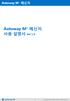 Autowy M + 메신저사용설명서 Ver 1.0 Autowy M + 1 사용자매뉴얼 Contents Chpter I 기본사항 1. 사용환경 p4 2. 설치안내 p5 3. 실행하기 p9 4. 로그인 p11 5. 삭제하기 p15 Chpter II 1. 화면구성안내 p17 2. 자동업데이트 p25 3. 대화상대추가 p26 4. 메신저대화하기 p32 5. 비디오통화하기
Autowy M + 메신저사용설명서 Ver 1.0 Autowy M + 1 사용자매뉴얼 Contents Chpter I 기본사항 1. 사용환경 p4 2. 설치안내 p5 3. 실행하기 p9 4. 로그인 p11 5. 삭제하기 p15 Chpter II 1. 화면구성안내 p17 2. 자동업데이트 p25 3. 대화상대추가 p26 4. 메신저대화하기 p32 5. 비디오통화하기
목 차
 디지털운행기록계분석프로그램 사용자메뉴얼 루프 목 차 1. 단말기데이터다운로드 1-1 차량의설치된단말기의버튼중아래버튼은 1~2 초간누릅니다. 단말기의 버튼을 1 초 ~2 초간누릅니다 1-2 아래와같이변경된화면을확인후다운로드일수를설정 (1 일 ~31 일, 전체 ) 단말기의 버튼으로 다운로드일수를설정합니다. 1-3 USB 삽입후 OK 버튼을누르시면다운로드시작. 1.
디지털운행기록계분석프로그램 사용자메뉴얼 루프 목 차 1. 단말기데이터다운로드 1-1 차량의설치된단말기의버튼중아래버튼은 1~2 초간누릅니다. 단말기의 버튼을 1 초 ~2 초간누릅니다 1-2 아래와같이변경된화면을확인후다운로드일수를설정 (1 일 ~31 일, 전체 ) 단말기의 버튼으로 다운로드일수를설정합니다. 1-3 USB 삽입후 OK 버튼을누르시면다운로드시작. 1.
MF5900 Series MF Driver Installation Guide
 한국어 MF 드라이버설치설명서 사용자소프트웨어 CD-ROM................................................ 1.................................................................... 1..............................................................................
한국어 MF 드라이버설치설명서 사용자소프트웨어 CD-ROM................................................ 1.................................................................... 1..............................................................................
Microsoft PowerPoint - XUSB_제품메뉴얼_140206
 XUSB 제품 사용설명서 목차. XUSB 특징 6. XUSB 실행하기 9. XUSB 초기화. XUSB 주요 기능 7. XUSB 보안폴더 0. XUSB 오류 복구 3. XUSB 명칭 및 기능 3- 공통사항 3- 보안폴더 3-3 관리기능 4. XUSB 설치하기 4- 다운로드 4- 신규 라이선스 등록 4-3- 설치프로그램에서 라이선스 병합 4-3- XUSB에서 라이선스
XUSB 제품 사용설명서 목차. XUSB 특징 6. XUSB 실행하기 9. XUSB 초기화. XUSB 주요 기능 7. XUSB 보안폴더 0. XUSB 오류 복구 3. XUSB 명칭 및 기능 3- 공통사항 3- 보안폴더 3-3 관리기능 4. XUSB 설치하기 4- 다운로드 4- 신규 라이선스 등록 4-3- 설치프로그램에서 라이선스 병합 4-3- XUSB에서 라이선스
1
 2/33 3/33 4/33 5/33 6/33 7/33 8/33 9/33 10/33 11/33 12/33 13/33 14/33 15/33 16/33 17/33 5) 입력을 다 했으면 확인 버튼을 클릭합니다. 6) 시작 페이지가 제대로 설정이 되었는지 살펴볼까요. 익스플로러를 종료하고 다시 실행시켜 보세요. 시작화면에 야후! 코리아 화면이 뜬다면 설정 완료..^^
2/33 3/33 4/33 5/33 6/33 7/33 8/33 9/33 10/33 11/33 12/33 13/33 14/33 15/33 16/33 17/33 5) 입력을 다 했으면 확인 버튼을 클릭합니다. 6) 시작 페이지가 제대로 설정이 되었는지 살펴볼까요. 익스플로러를 종료하고 다시 실행시켜 보세요. 시작화면에 야후! 코리아 화면이 뜬다면 설정 완료..^^
아래 항목은 최신( ) 이미지를 모두 제대로 설치하였을 때를 가정한다
 공유기사용환경에서 MNC-V100 환경설정하기 다음설명은 AnyGate GW-400A (Http://www.anygate.co.kr) 를사용하는네트워크환경에서 MNC-V100 을연결하여사용하는법을설명합니다. 공유기내부네트워크환경설정공유기를사용하는환경에서공유기의설정을아래그림과같이설정하시면 MNC-V100의설정을변경하지않아도모비캠과연결할수있습니다. ( 공유기의환경을변경하기어려운경우에는
공유기사용환경에서 MNC-V100 환경설정하기 다음설명은 AnyGate GW-400A (Http://www.anygate.co.kr) 를사용하는네트워크환경에서 MNC-V100 을연결하여사용하는법을설명합니다. 공유기내부네트워크환경설정공유기를사용하는환경에서공유기의설정을아래그림과같이설정하시면 MNC-V100의설정을변경하지않아도모비캠과연결할수있습니다. ( 공유기의환경을변경하기어려운경우에는
MF Driver Installation Guide
 Korean MF 드라이버 설치설명서 사용자 소프트웨어 CD-ROM... 드라이버 및 소프트웨어 정보...1 지원되는 운영 체제...1 MF 드라이버 및 MF Toolbox 설치... [쉬운 설치]를 사용한 설치...2 [사용자 정의 설치]를 사용한 설치...10 USB 케이블 연결(USB를 이용해 연결하는 경우만)...20 설치 결과 확인...21 온라인
Korean MF 드라이버 설치설명서 사용자 소프트웨어 CD-ROM... 드라이버 및 소프트웨어 정보...1 지원되는 운영 체제...1 MF 드라이버 및 MF Toolbox 설치... [쉬운 설치]를 사용한 설치...2 [사용자 정의 설치]를 사용한 설치...10 USB 케이블 연결(USB를 이용해 연결하는 경우만)...20 설치 결과 확인...21 온라인
SBR-100S User Manual
 ( 1 / 25 ) SBR-200S 모델에 대한 Web-CM 사용을 위한 방법을 안내해 드립니다. 아래 안내 사항은 제품의 초기 설정값을 기준으로 작성되어 있습니다. 1. Web-CM 이띾? SBR-200S 의 WIFI, LTE 의 상태 확인 및 설정을 변경하기 위해서는 Web-CM 을 사용해야 하며, Web-CM 은 SBR-200S 에 연결된 스마트폰이나
( 1 / 25 ) SBR-200S 모델에 대한 Web-CM 사용을 위한 방법을 안내해 드립니다. 아래 안내 사항은 제품의 초기 설정값을 기준으로 작성되어 있습니다. 1. Web-CM 이띾? SBR-200S 의 WIFI, LTE 의 상태 확인 및 설정을 변경하기 위해서는 Web-CM 을 사용해야 하며, Web-CM 은 SBR-200S 에 연결된 스마트폰이나
Microsoft Word - ntasFrameBuilderInstallGuide2.5.doc
 NTAS and FRAME BUILDER Install Guide NTAS and FRAME BUILDER Version 2.5 Copyright 2003 Ari System, Inc. All Rights reserved. NTAS and FRAME BUILDER are trademarks or registered trademarks of Ari System,
NTAS and FRAME BUILDER Install Guide NTAS and FRAME BUILDER Version 2.5 Copyright 2003 Ari System, Inc. All Rights reserved. NTAS and FRAME BUILDER are trademarks or registered trademarks of Ari System,
Microsoft Outlook G Suite 가이드
 UNICONVERSE Microsoft Outlook G Suite 가이드 G Suite 사용자가이드 - 국민대학교 유니컨버스 2017-01-01 2 Microsoft Outlook G Suite 가이드 내용 Microsoft Outlook 2016 에서 IMAP 설정... 3 Microsoft Outlook 2016 에서 POP 설정... 6 Google
UNICONVERSE Microsoft Outlook G Suite 가이드 G Suite 사용자가이드 - 국민대학교 유니컨버스 2017-01-01 2 Microsoft Outlook G Suite 가이드 내용 Microsoft Outlook 2016 에서 IMAP 설정... 3 Microsoft Outlook 2016 에서 POP 설정... 6 Google
슬라이드 1
 유라이브 앱 사용자 매뉴얼 차례 주의사항 앱 특징 앱 설치하기 블랙박스와 연동하기 메뉴보기 1. 메인메뉴 2. 실시간 감시 3. 원격 검색 3_1. 원격 파일 검색 3_2. 원격 설정 3_3. 원격 SD카드 포맷 3_4. 원격 펌웨어 업그레이드 3_5. Emergency 설정 4. SD카드 5. 스크린 샷 6. 내 폰의 영상 7. 설정 8. 앱 정보 고장 진단하기
유라이브 앱 사용자 매뉴얼 차례 주의사항 앱 특징 앱 설치하기 블랙박스와 연동하기 메뉴보기 1. 메인메뉴 2. 실시간 감시 3. 원격 검색 3_1. 원격 파일 검색 3_2. 원격 설정 3_3. 원격 SD카드 포맷 3_4. 원격 펌웨어 업그레이드 3_5. Emergency 설정 4. SD카드 5. 스크린 샷 6. 내 폰의 영상 7. 설정 8. 앱 정보 고장 진단하기
PowerPoint 프레젠테이션
 사용자계정관리 운영체제실습 목차 Ⅲ. 사용자계정관리 4.1 사용자계정관리 4.2 그룹관리 4.3 사용자계정관련파일 4.4 패스워드관리 4.5 사용자신분확인 4.1 사용자계정관리 사용자생성관련명령어 사용자생성 : useradd / adduser 사용자삭제 : userdel 사용자정보변경 : usermod 패스워드설정및변경 : passwd 그룹생성관련명령어 group
사용자계정관리 운영체제실습 목차 Ⅲ. 사용자계정관리 4.1 사용자계정관리 4.2 그룹관리 4.3 사용자계정관련파일 4.4 패스워드관리 4.5 사용자신분확인 4.1 사용자계정관리 사용자생성관련명령어 사용자생성 : useradd / adduser 사용자삭제 : userdel 사용자정보변경 : usermod 패스워드설정및변경 : passwd 그룹생성관련명령어 group
메뉴얼41페이지-2
 데이터 기반 맞춤형 성장관리 솔루션 스마트빌 플러스 은행계좌등록 은행계좌를 조회하여 등록합니다. 신용카드등록 신용카드를 조회하여 등록합니다. 금융정보 자동수집을 위하여 인증서이름, 아이디, 비밀번호를 등록합니다. 통합 자동 수집 금융정보 통합 자동수집을 실행합니다 은행계좌등록 은행계좌를 조회하여 등록합니다. 신용카드등록 신용카드를 조회하여
데이터 기반 맞춤형 성장관리 솔루션 스마트빌 플러스 은행계좌등록 은행계좌를 조회하여 등록합니다. 신용카드등록 신용카드를 조회하여 등록합니다. 금융정보 자동수집을 위하여 인증서이름, 아이디, 비밀번호를 등록합니다. 통합 자동 수집 금융정보 통합 자동수집을 실행합니다 은행계좌등록 은행계좌를 조회하여 등록합니다. 신용카드등록 신용카드를 조회하여
B2B 매뉴얼
 오디오북 모바일앱 사용자 매뉴얼 (안드로이드) 오디언 도서관 안드로이드용 - 오디오북 모바일앱은 안드로이드 OS 버전 2.1 이상을 지원합니다. (대표 기종 : 갤럭시 S, 갤럭시 S II, 갤럭시탭, 모토로이, 넥서스원 등) - OS 버전은 홖경설정(설정) > 휴대폰정보 > 펌웨어버전(Android 버전)에서 확인하실 수 있습니다.. - 하위 버전의 OS는
오디오북 모바일앱 사용자 매뉴얼 (안드로이드) 오디언 도서관 안드로이드용 - 오디오북 모바일앱은 안드로이드 OS 버전 2.1 이상을 지원합니다. (대표 기종 : 갤럭시 S, 갤럭시 S II, 갤럭시탭, 모토로이, 넥서스원 등) - OS 버전은 홖경설정(설정) > 휴대폰정보 > 펌웨어버전(Android 버전)에서 확인하실 수 있습니다.. - 하위 버전의 OS는
i-Messenger Manual
 LG CNS i-messenger 2.0 Client Manual LG CNS, 2009 Page 1 Revision History Date Version Description Author 2005-05-30 1.0 i-messenger Client Manual 김현돈 2005-08-16 1.1 공지기능 박정인 2005-10-21 1.2 비밀번호초기화, 상태메시지표시,
LG CNS i-messenger 2.0 Client Manual LG CNS, 2009 Page 1 Revision History Date Version Description Author 2005-05-30 1.0 i-messenger Client Manual 김현돈 2005-08-16 1.1 공지기능 박정인 2005-10-21 1.2 비밀번호초기화, 상태메시지표시,
목차 1. 시스템요구사항 암호및힌트설정 ( 윈도우 ) JetFlash Vault 시작하기 ( 윈도우 ) JetFlash Vault 옵션 ( 윈도우 )... 9 JetFlash Vault 설정... 9 JetFlash Vault
 사용자매뉴얼 JetFlash Vault 100 ( 버전 1.0) 1 목차 1. 시스템요구사항... 3 2. 암호및힌트설정 ( 윈도우 )... 3 3. JetFlash Vault 시작하기 ( 윈도우 )... 7 4. JetFlash Vault 옵션 ( 윈도우 )... 9 JetFlash Vault 설정... 9 JetFlash Vault 찾아보기... 10 JetFlash
사용자매뉴얼 JetFlash Vault 100 ( 버전 1.0) 1 목차 1. 시스템요구사항... 3 2. 암호및힌트설정 ( 윈도우 )... 3 3. JetFlash Vault 시작하기 ( 윈도우 )... 7 4. JetFlash Vault 옵션 ( 윈도우 )... 9 JetFlash Vault 설정... 9 JetFlash Vault 찾아보기... 10 JetFlash
System Recovery 사용자 매뉴얼
 Samsung OS Recovery Solution 을이용하여간편하게 MagicInfo 의네트워크를설정하고시스템을백업및복원할수있습니다. 시스템시작시리모컨의 - 버튼이나키보드의 F3 키를연속해서누르면복구모드로진입한후 Samsung OS Recovery Solution 이실행됩니다. Samsung OS Recovery Solution 은키보드와리모컨을사용하여조작할수있습니다.
Samsung OS Recovery Solution 을이용하여간편하게 MagicInfo 의네트워크를설정하고시스템을백업및복원할수있습니다. 시스템시작시리모컨의 - 버튼이나키보드의 F3 키를연속해서누르면복구모드로진입한후 Samsung OS Recovery Solution 이실행됩니다. Samsung OS Recovery Solution 은키보드와리모컨을사용하여조작할수있습니다.
<4D F736F F F696E74202D C20C4C4C7BBC5CD20C8B0BFEB20B9D720C6C4C0CF20B0FCB8AE20BBF9C7C >
 Word Processing 1. 실라버스 2. 지침사항 3. 샘플문제풀이 Ⅱ. 컴퓨터활용및파일관리 - 실라버스 모듈 2 컴퓨터사용및파일관리에대한요약으로서, 이모듈에서이론과실제에대한기준을제공한다. 모듈 2 컴퓨터사용및파일관리는수험생에게개인용컴퓨터를실행하고관리하는능력을입증할것을요구한다. 수험생은다음을할수있어야한다. 메인컴퓨터설정값의조정및내장도움말기능의사용을포함하여운영체제의주요특성을사용한다.
Word Processing 1. 실라버스 2. 지침사항 3. 샘플문제풀이 Ⅱ. 컴퓨터활용및파일관리 - 실라버스 모듈 2 컴퓨터사용및파일관리에대한요약으로서, 이모듈에서이론과실제에대한기준을제공한다. 모듈 2 컴퓨터사용및파일관리는수험생에게개인용컴퓨터를실행하고관리하는능력을입증할것을요구한다. 수험생은다음을할수있어야한다. 메인컴퓨터설정값의조정및내장도움말기능의사용을포함하여운영체제의주요특성을사용한다.
Microsoft Word - windows server 2003 수동설치_non pro support_.doc
 Windows Server 2003 수동 설치 가이드 INDEX 운영체제 설치 준비과정 1 드라이버를 위한 플로피 디스크 작성 2 드라이버를 위한 USB 메모리 작성 7 운영체제 설치 과정 14 Boot Sequence 변경 14 컨트롤러 드라이버 수동 설치 15 운영체제 설치 17 운영체제 설치 준비 과정 Windows Server 2003 에는 기본적으로
Windows Server 2003 수동 설치 가이드 INDEX 운영체제 설치 준비과정 1 드라이버를 위한 플로피 디스크 작성 2 드라이버를 위한 USB 메모리 작성 7 운영체제 설치 과정 14 Boot Sequence 변경 14 컨트롤러 드라이버 수동 설치 15 운영체제 설치 17 운영체제 설치 준비 과정 Windows Server 2003 에는 기본적으로
server name>/arcgis/rest/services server name>/<web adaptor name>/rest/services ArcGIS 10.1 for Server System requirements - 지
 ArcGIS for Server (Windows) 설치가이드 ArcGIS 10.2 for Server 설치변경사항 1 설치 간편해진설치 -.Net Framework나 Java Runtime 요구하지않음 - 웹서버 (IIS, WebSphere ) 와별도로분리되어순수하게웹서비스기반의 GIS 서버역할 - ArcGIS Server 계정을이용한서비스운영. 더이상 SOM,
ArcGIS for Server (Windows) 설치가이드 ArcGIS 10.2 for Server 설치변경사항 1 설치 간편해진설치 -.Net Framework나 Java Runtime 요구하지않음 - 웹서버 (IIS, WebSphere ) 와별도로분리되어순수하게웹서비스기반의 GIS 서버역할 - ArcGIS Server 계정을이용한서비스운영. 더이상 SOM,
201112_SNUwifi_upgrade.hwp
 SNU무선랜 이용 방법 SNU무선랜 개선된 기능(2011년 12월) - 무선랜 처음 사용자(노트북)를 위한 접속프로그램 다운로드 방식 개선(차례 I.) 유선네트워크가 없는 환경에서 다운로드 받는 방법 제공 - 노트북이용자를 위한 통합에이전트를 제공 WindowsXP/2000/2003/Vista/7 하나의 프로그램 사용(32bit, 64bit 구분없음) 프로그램
SNU무선랜 이용 방법 SNU무선랜 개선된 기능(2011년 12월) - 무선랜 처음 사용자(노트북)를 위한 접속프로그램 다운로드 방식 개선(차례 I.) 유선네트워크가 없는 환경에서 다운로드 받는 방법 제공 - 노트북이용자를 위한 통합에이전트를 제공 WindowsXP/2000/2003/Vista/7 하나의 프로그램 사용(32bit, 64bit 구분없음) 프로그램
NTD36HD Manual
 Upnp 사용 D7 은 UPNP 를지원하여 D7 의네크워크에연결된 UPNP 기기에별다른설정없이연결하여, 유무선으로네트워크상의연결된 UPNP 기기의콘텐츠를재생할수있습니다. TV 화면의 브라우저, UPNP 를선택하면연결가능한 UPNP 기기가표시됩니다. 주의 - UPNP 기능사용시연결된 UPNP 기기의성능에따라서재생되지않는콘텐츠가있을수있습니다. NFS 사용 D7
Upnp 사용 D7 은 UPNP 를지원하여 D7 의네크워크에연결된 UPNP 기기에별다른설정없이연결하여, 유무선으로네트워크상의연결된 UPNP 기기의콘텐츠를재생할수있습니다. TV 화면의 브라우저, UPNP 를선택하면연결가능한 UPNP 기기가표시됩니다. 주의 - UPNP 기능사용시연결된 UPNP 기기의성능에따라서재생되지않는콘텐츠가있을수있습니다. NFS 사용 D7
Contents 1. 설치하기 1 2. 환경설정실행하기 4 3. PC사용시간설정 5 4. 게임사용시간설정 7 5. 유해동영상차단설정 8 6. 유해사이트차단설정 게임사이트차단설정 프로그램차단설정 정보변경 기타설정
 청소년유해정보필터링지원소프트웨어 맘아이그린 사용자매뉴얼 Contents 1. 설치하기 1 2. 환경설정실행하기 4 3. PC사용시간설정 5 4. 게임사용시간설정 7 5. 유해동영상차단설정 8 6. 유해사이트차단설정 10 7. 게임사이트차단설정 13 8. 프로그램차단설정 14 9. 정보변경 15 10. 기타설정 17 11. 기록조회 18 12. 사용모드전환하기
청소년유해정보필터링지원소프트웨어 맘아이그린 사용자매뉴얼 Contents 1. 설치하기 1 2. 환경설정실행하기 4 3. PC사용시간설정 5 4. 게임사용시간설정 7 5. 유해동영상차단설정 8 6. 유해사이트차단설정 10 7. 게임사이트차단설정 13 8. 프로그램차단설정 14 9. 정보변경 15 10. 기타설정 17 11. 기록조회 18 12. 사용모드전환하기
슬라이드 1
 고객의 불편을 모바일과 웹을 통해 실시간으로 해결하는 모바일 영상 기반 A/S 시스템 매뉴얼 (AnySupport Video) Contents 1. 애니서포트 비디오 소개 2. 각 부분별 기능 소개 3. 프로그램 설치 4. 주요기능 설명 고객의 불편을 웹과 모바일을 통해 실시간으로 해결 1. 애니서포트 비디오 소개 fdfsfds 고객과 기업이 모두 만족하는
고객의 불편을 모바일과 웹을 통해 실시간으로 해결하는 모바일 영상 기반 A/S 시스템 매뉴얼 (AnySupport Video) Contents 1. 애니서포트 비디오 소개 2. 각 부분별 기능 소개 3. 프로그램 설치 4. 주요기능 설명 고객의 불편을 웹과 모바일을 통해 실시간으로 해결 1. 애니서포트 비디오 소개 fdfsfds 고객과 기업이 모두 만족하는
슬라이드 1
 VTS Manager v2.1 설치및사용설명서 이문서는 VTS Manager v2.0.4 버젂을기반으로 v2.1 버젂으로의업그레이드및추가수정된사항에대한내용을설명합니다. Sena Technologies, Inc. 목차 1. 설치환경 3 2. 설치 4 2.1 설치전주의사항 4 2.2 프로그램설치 7 3. 추가및수정기능 10 3.1 Remote Desktop 옵션설정
VTS Manager v2.1 설치및사용설명서 이문서는 VTS Manager v2.0.4 버젂을기반으로 v2.1 버젂으로의업그레이드및추가수정된사항에대한내용을설명합니다. Sena Technologies, Inc. 목차 1. 설치환경 3 2. 설치 4 2.1 설치전주의사항 4 2.2 프로그램설치 7 3. 추가및수정기능 10 3.1 Remote Desktop 옵션설정
PathEye 공식 블로그 다운로드 받으세요!! 지속적으로 업그래이드 됩니다. 여러분의 의견을 주시면 개발에 반영하겠 습니다.
 PathEye Mobile Ver. 0.71b 2009. 3. 17 By PathEye 공식 블로그 다운로드 받으세요!! http://blog.patheye.com 지속적으로 업그래이드 됩니다. 여러분의 의견을 주시면 개발에 반영하겠 습니다. PathEye 설치 1/3 최종 배포 버전을 다 운로드 받습니다. 다운로드된 파일은 CAB 파일입니다. CAB 파일에는
PathEye Mobile Ver. 0.71b 2009. 3. 17 By PathEye 공식 블로그 다운로드 받으세요!! http://blog.patheye.com 지속적으로 업그래이드 됩니다. 여러분의 의견을 주시면 개발에 반영하겠 습니다. PathEye 설치 1/3 최종 배포 버전을 다 운로드 받습니다. 다운로드된 파일은 CAB 파일입니다. CAB 파일에는
ISP and CodeVisionAVR C Compiler.hwp
 USBISP V3.0 & P-AVRISP V1.0 with CodeVisionAVR C Compiler http://www.avrmall.com/ November 12, 2007 Copyright (c) 2003-2008 All Rights Reserved. USBISP V3.0 & P-AVRISP V1.0 with CodeVisionAVR C Compiler
USBISP V3.0 & P-AVRISP V1.0 with CodeVisionAVR C Compiler http://www.avrmall.com/ November 12, 2007 Copyright (c) 2003-2008 All Rights Reserved. USBISP V3.0 & P-AVRISP V1.0 with CodeVisionAVR C Compiler
슬라이드 1
 Start Guideline Ver 1.0 01. 지점 가입 01-1. 다배달 지점 가입 을 이용하시려면 http://dabedal.com/index.udid 페이지에서 지점 가입하기 페이지에 있는 안내 젂화번호로 연락하시면 가입을 도와드립니다. 02. 지점 셋팅 02-1. 지점 로그읶 다배달의 서비스를 이용하시려면 지점 관리자 페이지 http://ag.dabedal.com/
Start Guideline Ver 1.0 01. 지점 가입 01-1. 다배달 지점 가입 을 이용하시려면 http://dabedal.com/index.udid 페이지에서 지점 가입하기 페이지에 있는 안내 젂화번호로 연락하시면 가입을 도와드립니다. 02. 지점 셋팅 02-1. 지점 로그읶 다배달의 서비스를 이용하시려면 지점 관리자 페이지 http://ag.dabedal.com/
슬라이드 1
 강의 저장 프로그램 EPLUS 7.9 사용 설명서 컴버스테크 이-플러스(E-PLUS) v7.9 소개 이-플러스(E-PLUS) v7.9 프로그램은 판서 및 강의 저장 등 강의에 필요한 다양한 기능을 가지고 있는 소프트웨어입니다. 어떠한 판서 도구를 사용하더라도 부드러운 판서 인식이 가능하며 사용자가 필요한 기능만을 지정하여 활용 할 수 있는 사용자 지정 기능을
강의 저장 프로그램 EPLUS 7.9 사용 설명서 컴버스테크 이-플러스(E-PLUS) v7.9 소개 이-플러스(E-PLUS) v7.9 프로그램은 판서 및 강의 저장 등 강의에 필요한 다양한 기능을 가지고 있는 소프트웨어입니다. 어떠한 판서 도구를 사용하더라도 부드러운 판서 인식이 가능하며 사용자가 필요한 기능만을 지정하여 활용 할 수 있는 사용자 지정 기능을
Microsoft Word - Armjtag_문서1.doc
 ARM JTAG (wiggler 호환 ) 사용방법 ( IAR EWARM 에서 ARM-JTAG 로 Debugging 하기 ) Test Board : AT91SAM7S256 IAR EWARM : Kickstart for ARM ARM-JTAG : ver 1.0 ( 씨링크테크 ) 1. IAR EWARM (Kickstart for ARM) 설치 2. Macraigor
ARM JTAG (wiggler 호환 ) 사용방법 ( IAR EWARM 에서 ARM-JTAG 로 Debugging 하기 ) Test Board : AT91SAM7S256 IAR EWARM : Kickstart for ARM ARM-JTAG : ver 1.0 ( 씨링크테크 ) 1. IAR EWARM (Kickstart for ARM) 설치 2. Macraigor
1 인증서저장위치문의 원인 증상 인증서가보이지않습니다. ( 인증서선택창에서사용하던인증서가안보입니다.) 인증서가지정된위치에존재하지않거나인증서유효기간이 지난 ( 폐기된 ) 인증서로보이지않는것입니다. 1. 인증서가보이지않습니다. 1-1 인증서저장위치를확인합니다. 교육부 (E
 보안 API FAQ 목차 1. 인증서저장위치문의 ----------------------------------- 2 2. 네트워크상태문의 -------------------------------------- 4 3. 보안인증서관리문의 ------------------------------------ 6 4. 인증서삭제문의 ----------------------------------------
보안 API FAQ 목차 1. 인증서저장위치문의 ----------------------------------- 2 2. 네트워크상태문의 -------------------------------------- 4 3. 보안인증서관리문의 ------------------------------------ 6 4. 인증서삭제문의 ----------------------------------------
SBR-100S User Manual
 ( 1 / 24 ) SBR-100S 모델에대한 SSID( 네트워크이름 ) 변경하는방법을안내해드립니다. 아래안내사항은제품의초기설정값을기준으로작성되어있습니다. 1. SSID 이란? SSID 는 Service Set Identifier 의약자로무선랜을통해젂송되는모든패킷의헤더에존재하는고유식별자이다. 무선랜클라이언트가무선랜 AP 에접속할때각무선랜을다른무선랜과구붂하기위해사용됩니다.
( 1 / 24 ) SBR-100S 모델에대한 SSID( 네트워크이름 ) 변경하는방법을안내해드립니다. 아래안내사항은제품의초기설정값을기준으로작성되어있습니다. 1. SSID 이란? SSID 는 Service Set Identifier 의약자로무선랜을통해젂송되는모든패킷의헤더에존재하는고유식별자이다. 무선랜클라이언트가무선랜 AP 에접속할때각무선랜을다른무선랜과구붂하기위해사용됩니다.
Microsoft PowerPoint Android-SDK설치.HelloAndroid(1.0h).pptx
 To be an Android Expert 문양세강원대학교 IT 대학컴퓨터학부 Eclipse (IDE) JDK Android SDK with ADT IDE: Integrated Development Environment JDK: Java Development Kit (Java SDK) ADT: Android Development Tools 2 JDK 설치 Eclipse
To be an Android Expert 문양세강원대학교 IT 대학컴퓨터학부 Eclipse (IDE) JDK Android SDK with ADT IDE: Integrated Development Environment JDK: Java Development Kit (Java SDK) ADT: Android Development Tools 2 JDK 설치 Eclipse
슬라이드 1
 1 도구 개요 2 도구 설치 방법 3 도구 기능 소개 4 도구 활용 예제 5 FAQ 6 도구 평가 7 용어집 목차 1. 도구 개요 2. 도구 설치 방법 2.1 OpenProj 다운로드 2.2 OpenProj 설치하기 4. 도구 활용 예제 4.1 예제 설명 4.2 일정 관리 4.3 인적 자원 관리 4.4 프로젝트 진행 4.5 프로젝트 변경 관리 3.1 OpenProj
1 도구 개요 2 도구 설치 방법 3 도구 기능 소개 4 도구 활용 예제 5 FAQ 6 도구 평가 7 용어집 목차 1. 도구 개요 2. 도구 설치 방법 2.1 OpenProj 다운로드 2.2 OpenProj 설치하기 4. 도구 활용 예제 4.1 예제 설명 4.2 일정 관리 4.3 인적 자원 관리 4.4 프로젝트 진행 4.5 프로젝트 변경 관리 3.1 OpenProj
PowerPoint 프레젠테이션
 전자세금계산서서비스 매뉴얼 Last Update : 2015/10/01 1 # 목차 항목을선택하시면해당가이드로바로이동합니다. 번호기능분류이용가이드페이지 # 이용프로세스 3 1 서비스안내 - 이란? 4 2 신청안내 - 서비스신청하기 6 - 공급자등록하기 8 - 공급자수정하기 11 3 공급자관리 - 쇼핑몰관리자페이지연동하기 14 - 전자세금계산서발급요청하기 16
전자세금계산서서비스 매뉴얼 Last Update : 2015/10/01 1 # 목차 항목을선택하시면해당가이드로바로이동합니다. 번호기능분류이용가이드페이지 # 이용프로세스 3 1 서비스안내 - 이란? 4 2 신청안내 - 서비스신청하기 6 - 공급자등록하기 8 - 공급자수정하기 11 3 공급자관리 - 쇼핑몰관리자페이지연동하기 14 - 전자세금계산서발급요청하기 16
사용자계정관리 1. 사용자계정관리 사용자 (user), 그룹 (group) u 다중사용자시스템 (Multi-User System) - 1 대의시스템을동시에여러사람이접속하여쓸수있게하는시스템 u 사용자 (user) - 시스템관리자 : root (=Super user) -
 운영체제실습 사용자계정관리 2017. 6 표월성 wspyo74@naver.com cherub.sungkyul.ac.kr 목차 Ⅰ. 사용자계정관리 1. 사용자계정관리 2. 그룹관리 3. 사용자계정관련파일 4. 패스워드관리 5. 사용자신분확인 사용자계정관리 1. 사용자계정관리 사용자 (user), 그룹 (group) u 다중사용자시스템 (Multi-User System)
운영체제실습 사용자계정관리 2017. 6 표월성 wspyo74@naver.com cherub.sungkyul.ac.kr 목차 Ⅰ. 사용자계정관리 1. 사용자계정관리 2. 그룹관리 3. 사용자계정관련파일 4. 패스워드관리 5. 사용자신분확인 사용자계정관리 1. 사용자계정관리 사용자 (user), 그룹 (group) u 다중사용자시스템 (Multi-User System)
[Blank Page] i
![[Blank Page] i [Blank Page] i](/thumbs/91/104672561.jpg) 키토큰앱매뉴얼 KeyToken App Manual - 20131126 키페어 www.keypair.co.kr [Blank Page] i 목차 I. KeyToken App 소개...1 1. KeyToken App 의목적... 1 2. KeyToken App 의사용환경... 1 3. 주의사항... 2 II. 스마트폰의 NFC 모듈켜기...4 1. 안드로이드 v4.0.3(
키토큰앱매뉴얼 KeyToken App Manual - 20131126 키페어 www.keypair.co.kr [Blank Page] i 목차 I. KeyToken App 소개...1 1. KeyToken App 의목적... 1 2. KeyToken App 의사용환경... 1 3. 주의사항... 2 II. 스마트폰의 NFC 모듈켜기...4 1. 안드로이드 v4.0.3(
001
 NAS101 설치가이드 iptime NAS101 을구입해주셔서감사합니다!!! NAS 의각종유틸리티프로그램은 Windows 2000, XP, Vista, Window 7 을지원합니다. 다른 OS 의환경에서 NAS 를설치하시려면웹브라우저를이용하여관리툴에수동으로접속하여설치를진행할수있습니다. 제품구성물및보증서 제품을개봉하신후제품구성물및보증서에따라제품내용을확인하여주시기바랍니다.
NAS101 설치가이드 iptime NAS101 을구입해주셔서감사합니다!!! NAS 의각종유틸리티프로그램은 Windows 2000, XP, Vista, Window 7 을지원합니다. 다른 OS 의환경에서 NAS 를설치하시려면웹브라우저를이용하여관리툴에수동으로접속하여설치를진행할수있습니다. 제품구성물및보증서 제품을개봉하신후제품구성물및보증서에따라제품내용을확인하여주시기바랍니다.
SBR-100S User Manual
 ( 1 / 29 ) SBR-100S 모델에대한네트워크키 ( 암호 ) 를변경하는방법을안내해드립니다. 아래안내사항은제품의초기설정값을기준으로작성되어있습니다. 1. 네트워크키 ( 암호 ) 란? 외부 WIFI 주변장치에서 SBR-100S 에접속하기위해서고유식별자인 SSID 를선택하게되면접속허가를위해서암호를물어보게됩니다. SBR-100S 은초기값으로 T + 일련번호 로설정되어있으며,
( 1 / 29 ) SBR-100S 모델에대한네트워크키 ( 암호 ) 를변경하는방법을안내해드립니다. 아래안내사항은제품의초기설정값을기준으로작성되어있습니다. 1. 네트워크키 ( 암호 ) 란? 외부 WIFI 주변장치에서 SBR-100S 에접속하기위해서고유식별자인 SSID 를선택하게되면접속허가를위해서암호를물어보게됩니다. SBR-100S 은초기값으로 T + 일련번호 로설정되어있으며,
비밀번호재발급 비밀번호를잊어버린경우등록된휴대전화또는이메일인증절차를통해비밀번호를변경할수있습니다. 아이디를입력하고, 원하는인증방법을선택한후휴대전화번호또는이메일주소를입력한후인증번호받기버튼을누르세요. 휴대전화또는이메일로전송받은인증번호를인증번호항목에입력한후새로운암호를설정합니다.
 웹뷰어 (Web Viewer) 는인터넷상에서별도의프로그램설정없이원격지의영상을감시및검색할수있는프로그램으로, 일반웹브라우저 ( 인터넷익스플로러 ) 를사용하여언제어디서나접속이가능합니다. 웹뷰어프로그램을가동시키기위한 PC의시스템요구사항은다음과같습니다. OS: Microsoft R Windows R XP (Service Pack ), Microsoft R Windows
웹뷰어 (Web Viewer) 는인터넷상에서별도의프로그램설정없이원격지의영상을감시및검색할수있는프로그램으로, 일반웹브라우저 ( 인터넷익스플로러 ) 를사용하여언제어디서나접속이가능합니다. 웹뷰어프로그램을가동시키기위한 PC의시스템요구사항은다음과같습니다. OS: Microsoft R Windows R XP (Service Pack ), Microsoft R Windows
FunWiFi 사용자 매뉴얼
 FunWiFi 사용자매뉴얼 Version1.0 2010.05 퍼스브로 http://www.persbro.com 2 차례보기 제공서비스... 3 기능 ( 사용자인터페이스 ) 설명... 4 TETHERING(3G 공유기기능 ) 서비스설정및사용방법... 5 파일공유서비스설정... 6 FUN 멤버파일공유서비스사용방법... 7 PC 에서파일공유서비스설정및사용방법...
FunWiFi 사용자매뉴얼 Version1.0 2010.05 퍼스브로 http://www.persbro.com 2 차례보기 제공서비스... 3 기능 ( 사용자인터페이스 ) 설명... 4 TETHERING(3G 공유기기능 ) 서비스설정및사용방법... 5 파일공유서비스설정... 6 FUN 멤버파일공유서비스사용방법... 7 PC 에서파일공유서비스설정및사용방법...
JAVA 플랫폼 개발 환경 구축 및 활용
 페이지 1 / 9 작성일 : 2011/7/30 JDK Download Eclipse IDE 구축및홗용 For Java JDK Download JDK Setting the Path Eclipse Download Eclipse Font Setting Eclipse API Setting > 1. http://www.oracle.com/index.html
페이지 1 / 9 작성일 : 2011/7/30 JDK Download Eclipse IDE 구축및홗용 For Java JDK Download JDK Setting the Path Eclipse Download Eclipse Font Setting Eclipse API Setting > 1. http://www.oracle.com/index.html
ThinkVantage Fingerprint Software
 ThinkVantage 지문 인식 소프트웨어 First Edition (August 2005) Copyright Lenovo 2005. Portions Copyright International Business Machines Corporation 2005. All rights reserved. U.S. GOVERNMENT USERS RESTRICTED RIGHTS:
ThinkVantage 지문 인식 소프트웨어 First Edition (August 2005) Copyright Lenovo 2005. Portions Copyright International Business Machines Corporation 2005. All rights reserved. U.S. GOVERNMENT USERS RESTRICTED RIGHTS:
Microsoft Word - 제1장_시작하기.docx
 제 1 장 본매뉴얼은사용자를위한제이웨어의기능설명서로써기능을이해하고효 과적으로사용할수있도록도움을드리고자제작되었습니다. 사용환경설정 로그인 & 로그아웃 홈화면설명 1.1. 사용환경설정 사용환경 [OS] Windows XP Professional(SP3), Windows Vista, Windows 7 [ 웹브라우저 ] IE 7.0 이상참고현재사용중인 IE의버전확인하려면
제 1 장 본매뉴얼은사용자를위한제이웨어의기능설명서로써기능을이해하고효 과적으로사용할수있도록도움을드리고자제작되었습니다. 사용환경설정 로그인 & 로그아웃 홈화면설명 1.1. 사용환경설정 사용환경 [OS] Windows XP Professional(SP3), Windows Vista, Windows 7 [ 웹브라우저 ] IE 7.0 이상참고현재사용중인 IE의버전확인하려면
Oracle VM VirtualBox 설치 VirtualBox에서 가상머신 설치 가상머신에 Ubuntu 설치
 Oracle VM VirtualBox 설치 VirtualBox에서 가상머신 설치 가상머신에 Ubuntu 설치 VirtualBox를 사용하기 위해서는 일단 https://www.virtualbox.org/wiki/downloads 사이트에서 윈도우용 버추얼박스 설치화일을 다운로드 해야합니다. Ubuntu를 사용하기 위해서는 Ubuntu 디스크 이미지 화일을 다운로드
Oracle VM VirtualBox 설치 VirtualBox에서 가상머신 설치 가상머신에 Ubuntu 설치 VirtualBox를 사용하기 위해서는 일단 https://www.virtualbox.org/wiki/downloads 사이트에서 윈도우용 버추얼박스 설치화일을 다운로드 해야합니다. Ubuntu를 사용하기 위해서는 Ubuntu 디스크 이미지 화일을 다운로드
Microsoft PowerPoint - 5. 사용자 계정관리-1(2016-1학기).ppt [호환 모드]
![Microsoft PowerPoint - 5. 사용자 계정관리-1(2016-1학기).ppt [호환 모드] Microsoft PowerPoint - 5. 사용자 계정관리-1(2016-1학기).ppt [호환 모드]](/thumbs/53/31362726.jpg) 운영체제실습 사용자계정관리 2016. 4 표월성 passwd74@naver.com cherub.sungkyul.ac.kr 목차 Ⅰ. 사용자계정관리 2. 그룹관리 3. 사용자계정관련파일 4. 패스워드관리 5. 사용자신분확인 사용자계정관리 사용자, 그룹 u Multi-User System( 다중사용자시스템 ) 리눅스 - 1대의시스템을동시에여러사람이접속하여쓸수있게하는시스템
운영체제실습 사용자계정관리 2016. 4 표월성 passwd74@naver.com cherub.sungkyul.ac.kr 목차 Ⅰ. 사용자계정관리 2. 그룹관리 3. 사용자계정관련파일 4. 패스워드관리 5. 사용자신분확인 사용자계정관리 사용자, 그룹 u Multi-User System( 다중사용자시스템 ) 리눅스 - 1대의시스템을동시에여러사람이접속하여쓸수있게하는시스템
슬라이드 제목 없음
 MS SQL Server 마이크로소프트사가윈도우운영체제를기반으로개발한관계 DBMS 모바일장치에서엔터프라이즈데이터시스템에이르는다양한플랫폼에서운영되는통합데이터관리및분석솔루션 2 MS SQL Server 개요 3.1 MS SQL Server 개요 클라이언트-서버모델을기반으로하는관계 DBMS 로서윈도우계열의운영체제에서만동작함 오라클관계 DBMS 보다가격이매우저렴한편이고,
MS SQL Server 마이크로소프트사가윈도우운영체제를기반으로개발한관계 DBMS 모바일장치에서엔터프라이즈데이터시스템에이르는다양한플랫폼에서운영되는통합데이터관리및분석솔루션 2 MS SQL Server 개요 3.1 MS SQL Server 개요 클라이언트-서버모델을기반으로하는관계 DBMS 로서윈도우계열의운영체제에서만동작함 오라클관계 DBMS 보다가격이매우저렴한편이고,
비디오 / 그래픽 아답터 네트워크 만약에 ArcGolbe를 사용하는 경우, 추가적인 디스크 공간 필요. ArcGlobe는 캐시파일을 생성하여 사용 24 비트 그래픽 가속기 Oepn GL 2.0 이상을 지원하는 비디오카드 최소 64 MB 이고 256 MB 이상을 메모리
 ArcGIS for Desktop 10.4 Single Use 설치가이드 Software: ArcGIS for Desktop 10.4 Platforms: Windows 10, 8.1, 7, Server 2012, Server 2008 ArcGIS for Desktop 10.4 시스템 요구사항 1. 지원 플랫폼 운영체제 최소 OS 버전 최대 OS 버전 Windows
ArcGIS for Desktop 10.4 Single Use 설치가이드 Software: ArcGIS for Desktop 10.4 Platforms: Windows 10, 8.1, 7, Server 2012, Server 2008 ArcGIS for Desktop 10.4 시스템 요구사항 1. 지원 플랫폼 운영체제 최소 OS 버전 최대 OS 버전 Windows
1
 1 2 3 4 5 6 b b t P A S M T U s 7 m P P 8 t P A S M T U s 9 10 11 12 13 14 15 16 17 18 19 20 21 22 23 24 25 26 27 Chapter 1 29 1 2 3 4 18 17 16 15 5 6 7 8 9 14 13 12 11 10 1 2 3 4 5 9 10 11 12 13 14 15
1 2 3 4 5 6 b b t P A S M T U s 7 m P P 8 t P A S M T U s 9 10 11 12 13 14 15 16 17 18 19 20 21 22 23 24 25 26 27 Chapter 1 29 1 2 3 4 18 17 16 15 5 6 7 8 9 14 13 12 11 10 1 2 3 4 5 9 10 11 12 13 14 15
Solaris /Linux ArcGIS Engine 설치미디어의 Install_UNIX.htm 을참조하시기바랍니다. 1) ArcObjects SDK 10 for the.net Framework 설치 설치메뉴중 ArcObjects SDK for the.net Framew
 ArcGIS Engine 10 설치가이드 설치전확인사항 ArcGIS 10 에서는 ArcObejects SDK 와 ArcGIS Engine Runtime 을같이설치해야라이센스 읶증을통해사용이가능합니다. 설치젂에 Microsoft.NET Framework 3.5 SP1 이먼저설치해야합니다. ArcObjects SDK 10 시스템요구사양 http://resources.arcgis.com/content/arcgissdks/10.0/system-requirements
ArcGIS Engine 10 설치가이드 설치전확인사항 ArcGIS 10 에서는 ArcObejects SDK 와 ArcGIS Engine Runtime 을같이설치해야라이센스 읶증을통해사용이가능합니다. 설치젂에 Microsoft.NET Framework 3.5 SP1 이먼저설치해야합니다. ArcObjects SDK 10 시스템요구사양 http://resources.arcgis.com/content/arcgissdks/10.0/system-requirements
1. 외국어 메뉴판 만들기 (상세 메뉴판) 외국어 메뉴판 만들기 서비스 중 상세 메뉴판 만들기 코너를 이용하기 위해서는, 먼저 한국관광공사 홈페이지 (http://kto.visitkorea.or.kr) 회원가입을 해야 합니다. 상세 메뉴판 만들기 코너를 이용하면, 메뉴
 외국어 메뉴판 만들기(상세 메뉴판) 사용안내 2014년 2월 v2.0 목 차 1. 외국어 메뉴판 만들기 (상세 메뉴판)... 2 Step 1. 외국어메뉴판만들기 초기화면... 2 Step 2. 음식점 정보 화면... 3 Step 3. 메뉴판 양식 화면... 3 Step 4. 부가정보 선택 화면... 6 Step 5. 메뉴 관리 화면(초기 상태)... 6 Step
외국어 메뉴판 만들기(상세 메뉴판) 사용안내 2014년 2월 v2.0 목 차 1. 외국어 메뉴판 만들기 (상세 메뉴판)... 2 Step 1. 외국어메뉴판만들기 초기화면... 2 Step 2. 음식점 정보 화면... 3 Step 3. 메뉴판 양식 화면... 3 Step 4. 부가정보 선택 화면... 6 Step 5. 메뉴 관리 화면(초기 상태)... 6 Step
RemoteAR 정보 사용설명서 소프트웨어정보 매뉴얼정보 기본정보
 RemoteAR Lite 버전 산업현장의미래 RemoteAR 사용설명서 RemoteAR 정보 사용설명서 소프트웨어정보 매뉴얼정보 기본정보 소프트웨어정보 - RemoteAR은현장작업자와원격전문가가 AR 화상통신을통해커뮤니케이션할수있는제품입니다. - 음성통화기반의제한적인원격지원방식을 AR 원격지원방식으로변경함으로써, 증강객체와함께정확하고신속한의사전달이가능합니다.
RemoteAR Lite 버전 산업현장의미래 RemoteAR 사용설명서 RemoteAR 정보 사용설명서 소프트웨어정보 매뉴얼정보 기본정보 소프트웨어정보 - RemoteAR은현장작업자와원격전문가가 AR 화상통신을통해커뮤니케이션할수있는제품입니다. - 음성통화기반의제한적인원격지원방식을 AR 원격지원방식으로변경함으로써, 증강객체와함께정확하고신속한의사전달이가능합니다.
Outlook IMAP/POP 사용자 설명서 September, 2015
 Outlook IMAP/POP 사용자 설명서 September, 2015 목 차 Google Apps 사용설명서시작하기설명서사용방법 Gmail 의제한사항 Google Apps 처음사용하기 Google apps 에접속하기개인정보동의후첫번째로그인사용자신규로그인사용자의경우 Google apps 에 1 회이상접속사용자 Google 에서직접접속사용자 Gmail 에최초접속시계정설정이메일백업을위한낮은수준보안앱설정
Outlook IMAP/POP 사용자 설명서 September, 2015 목 차 Google Apps 사용설명서시작하기설명서사용방법 Gmail 의제한사항 Google Apps 처음사용하기 Google apps 에접속하기개인정보동의후첫번째로그인사용자신규로그인사용자의경우 Google apps 에 1 회이상접속사용자 Google 에서직접접속사용자 Gmail 에최초접속시계정설정이메일백업을위한낮은수준보안앱설정
Microsoft Word - C.Board_사용자가이드_for Board_v3.0
 USER GUIDE for Board 목차 1. 프로그램실행... 1 2. 환경설정... 1 2.1. 일반관리... 2 2.2. 사용자정보... 3 3. C.Board Agent... 4 4. 화상회의... 5 4.1. 회의방설정... 6 4.1.1. 대화창... 7 4.1.2. 초대하기... 7 4.2. 화면공유... 8 4.3. 화상최소화... 9 5.
USER GUIDE for Board 목차 1. 프로그램실행... 1 2. 환경설정... 1 2.1. 일반관리... 2 2.2. 사용자정보... 3 3. C.Board Agent... 4 4. 화상회의... 5 4.1. 회의방설정... 6 4.1.1. 대화창... 7 4.1.2. 초대하기... 7 4.2. 화면공유... 8 4.3. 화상최소화... 9 5.
Xcovery 사용설명서
 ㄱ 센티리온 프리미엄 사용설명서 목 차 Chapter 1 프로그램 소개 및 기본개념 1) 시스템 복구 2) 시스템백업 3) 시스템 백업 및 시스템 복구 활용하기 4) 폴더보호 Chapter 2 프로그램 설치하기 1) 프로그램 설치 방법 2) Centillion 설치 소프트웨어 사용권 계약서 3) 제품 인증 키 입력 4) Centillion 폴더보호 5) Windows
ㄱ 센티리온 프리미엄 사용설명서 목 차 Chapter 1 프로그램 소개 및 기본개념 1) 시스템 복구 2) 시스템백업 3) 시스템 백업 및 시스템 복구 활용하기 4) 폴더보호 Chapter 2 프로그램 설치하기 1) 프로그램 설치 방법 2) Centillion 설치 소프트웨어 사용권 계약서 3) 제품 인증 키 입력 4) Centillion 폴더보호 5) Windows
EEAP - Proposal Template
 제품 : ArcGIS Online 제작일 : 2019 년 01 월 31 일 제작 : 개요 본문서는 ArcGIS Online 구독활성화방법대한한국에스리기술문서입니다. ArcGIS Desktop 을구매한지 1 년이내이거나유지보수중인고객은구매후워런티기간또는유지보수기간동안 ArcGIS Online 을무료로사용하실수있으며일정량의크레딧을제공받습니다. 본문서는무료로제공받은
제품 : ArcGIS Online 제작일 : 2019 년 01 월 31 일 제작 : 개요 본문서는 ArcGIS Online 구독활성화방법대한한국에스리기술문서입니다. ArcGIS Desktop 을구매한지 1 년이내이거나유지보수중인고객은구매후워런티기간또는유지보수기간동안 ArcGIS Online 을무료로사용하실수있으며일정량의크레딧을제공받습니다. 본문서는무료로제공받은
B.3 JDBC 설치 JDBC Java DataBase Connectivity 는자바에서 DBMS의종류에상관없이일관된방법으로 SQL을수행할수있도록해주는자바 API Application Program Interface 다. 이책에서는톰캣과 SQL Server 간의연결을위
 B.3 JDBC 설치 JDBC Java DataBase Connectivity 는자바에서 DBMS의종류에상관없이일관된방법으로 SQL을수행할수있도록해주는자바 API Application Program Interface 다. 이책에서는톰캣과 SQL Server 간의연결을위해서설치한다. http://www.microsoft.com/ko-kr/download에접속해
B.3 JDBC 설치 JDBC Java DataBase Connectivity 는자바에서 DBMS의종류에상관없이일관된방법으로 SQL을수행할수있도록해주는자바 API Application Program Interface 다. 이책에서는톰캣과 SQL Server 간의연결을위해서설치한다. http://www.microsoft.com/ko-kr/download에접속해
vRealize Automation용 VMware Remote Console - VMware
 vrealize Automation 용 VMware Remote Console VMware Remote Console 9.0 이문서는새버전으로교체되기전까지나열된각제품버전및모든이후버전을지원합니다. 이문서에대한최신버전을확인하려면 http://www.vmware.com/kr/support/pubs 를참조하십시오. KO-002230-00 vrealize Automation
vrealize Automation 용 VMware Remote Console VMware Remote Console 9.0 이문서는새버전으로교체되기전까지나열된각제품버전및모든이후버전을지원합니다. 이문서에대한최신버전을확인하려면 http://www.vmware.com/kr/support/pubs 를참조하십시오. KO-002230-00 vrealize Automation
6. 설치가시작되는동안 USB 드라이버가자동으로로드됩니다. USB 드라이버가성공적으로로드되면 Setup is starting( 설치가시작되는중 )... 화면이표시됩니다. 7. 화면지침에따라 Windows 7 설치를완료합니다. 방법 2: 수정된 Windows 7 ISO
 Windows 7 설치및 PCIE RAID 설정정보 DK173 초판 11월 2016 A. Windows 7 및 USB 드라이버설치 칩셋사양에따라 Windows 7 설치중에 USB 키보드 / 마우스를사용하려면시스템에서 USB 드라이버를사전로드해야합니다. 이절에서는 USB 드라이버사전로드방법과 Windows 7 설치방법에대해서설명합니다. 방법 1: SATA ODD
Windows 7 설치및 PCIE RAID 설정정보 DK173 초판 11월 2016 A. Windows 7 및 USB 드라이버설치 칩셋사양에따라 Windows 7 설치중에 USB 키보드 / 마우스를사용하려면시스템에서 USB 드라이버를사전로드해야합니다. 이절에서는 USB 드라이버사전로드방법과 Windows 7 설치방법에대해서설명합니다. 방법 1: SATA ODD
인터넷디스크전용탐색기 / 윈도우탐색기매뉴얼목차. 접속클라이언트 접속클라이언트실행 접속클라이언트옵션 전용탐색기 전용탐색기실행 전용탐색기구성 전용탐색기기능... 9 ) 디스크... 9 ) 파일전송 업로드 /
 인터넷디스크 7.0 전용탐색기 / 윈도우탐색기매뉴얼 인터넷디스크전용탐색기 / 윈도우탐색기매뉴얼목차. 접속클라이언트... 3. 접속클라이언트실행... 3. 접속클라이언트옵션... 4. 전용탐색기... 7. 전용탐색기실행... 7. 전용탐색기구성... 8.3 전용탐색기기능... 9 ) 디스크... 9 ) 파일전송 업로드 / 다운로드... 0 3) 게스트폴더...
인터넷디스크 7.0 전용탐색기 / 윈도우탐색기매뉴얼 인터넷디스크전용탐색기 / 윈도우탐색기매뉴얼목차. 접속클라이언트... 3. 접속클라이언트실행... 3. 접속클라이언트옵션... 4. 전용탐색기... 7. 전용탐색기실행... 7. 전용탐색기구성... 8.3 전용탐색기기능... 9 ) 디스크... 9 ) 파일전송 업로드 / 다운로드... 0 3) 게스트폴더...
Internet Explorer 11 자동업데이트방지 사용자가이드 작성일 : Version 1.0
 Internet Explorer 11 자동업데이트방지 사용자가이드 작성일 : 2013.11 Version 1.0 Table of Contents 1 개요... 1 1.1 윈도우업데이트를통한 Internet Explorer 11 자동배포... 1 1.2 자동배포적용대상... 1 1.3 자동배포방지... 1 2 Blocker Toolkit 배치파일을통한자동배포방지...
Internet Explorer 11 자동업데이트방지 사용자가이드 작성일 : 2013.11 Version 1.0 Table of Contents 1 개요... 1 1.1 윈도우업데이트를통한 Internet Explorer 11 자동배포... 1 1.2 자동배포적용대상... 1 1.3 자동배포방지... 1 2 Blocker Toolkit 배치파일을통한자동배포방지...
목차 개요...3 iusb 만들기...5 iusb 사용 보안영역에로그인 보안영역에서로그아웃 하드웨어안젂하게제거 비밀번호변경 설정...19 USB 초기화...21 iusb 정품등록...24 iusb 의기타기능
 [iusb 사용설명서 ] [ 본문서는한국보안정보연구소 의 iusb 프로그램에대한사용설명서입니다.] [Ver : 2016. 04. 05] 서울시강남구강남대로 320 ( 역삼동 5 층 ) 젂화 : 070-4229-0047 젂자우편 : help@iusb.co.kr 홈페이지 : http://www.iusb.co.kr Copyright 2013 Korea Secret
[iusb 사용설명서 ] [ 본문서는한국보안정보연구소 의 iusb 프로그램에대한사용설명서입니다.] [Ver : 2016. 04. 05] 서울시강남구강남대로 320 ( 역삼동 5 층 ) 젂화 : 070-4229-0047 젂자우편 : help@iusb.co.kr 홈페이지 : http://www.iusb.co.kr Copyright 2013 Korea Secret
BEA_WebLogic.hwp
 BEA WebLogic Server SSL 설정방법 - Ver 1.0-2008. 6 개정이력 버전개정일개정내용 Ver 1.0 2008 년 6 월 BEA WebLogic Server SSL 설명서최초작성 본문서는정보통신부 한국정보보호진흥원의 보안서버구축가이드 를참고하여작성되었습니다. 본문서내용의무단도용및사용을금합니다. < 목차 > 1. 개인키및 CSR 생성방법
BEA WebLogic Server SSL 설정방법 - Ver 1.0-2008. 6 개정이력 버전개정일개정내용 Ver 1.0 2008 년 6 월 BEA WebLogic Server SSL 설명서최초작성 본문서는정보통신부 한국정보보호진흥원의 보안서버구축가이드 를참고하여작성되었습니다. 본문서내용의무단도용및사용을금합니다. < 목차 > 1. 개인키및 CSR 생성방법
한국에너지기술연구원 통합정보시스템설치방법설명서 한국에너지기술연구원 지식정보실 - 1 -
 한국에너지기술연구원 통합정보시스템설치방법설명서 한국에너지기술연구원 지식정보실 - 1 - [1 단계 ] 운영체제별시스템설정방법 Windows XP 시스템설정방법 : XP 운영체제는설정할사항이없음 Windows 7 시스템설정방법 1) [ 시작 ]-[ 제어판 ]-[ 관리센터 ] 를클릭한다. - 2 - 2) 사용자계정컨트롤설정변경 을클릭한다. 3) 알리지않음 ( 사용자계정컨트롤끄기
한국에너지기술연구원 통합정보시스템설치방법설명서 한국에너지기술연구원 지식정보실 - 1 - [1 단계 ] 운영체제별시스템설정방법 Windows XP 시스템설정방법 : XP 운영체제는설정할사항이없음 Windows 7 시스템설정방법 1) [ 시작 ]-[ 제어판 ]-[ 관리센터 ] 를클릭한다. - 2 - 2) 사용자계정컨트롤설정변경 을클릭한다. 3) 알리지않음 ( 사용자계정컨트롤끄기
Microsoft PowerPoint - [부가상품]USBsafe 사용자 메뉴얼_111103
![Microsoft PowerPoint - [부가상품]USBsafe 사용자 메뉴얼_111103 Microsoft PowerPoint - [부가상품]USBsafe 사용자 메뉴얼_111103](/thumbs/39/20101617.jpg) USBSAFE+ 사용자 메뉴얼 고객지원 USBsafe+ 사용 중 궁금한 사항이 있으시면 먼저 이 사용설명서를 참고하시기 바 랍니다. 그 밖에 의문사항은 다음과 같이 E-메일, 인터넷홈페이지, 전화, 팩스를 이용하시기 바랍니다. 본 소개 자료는 인쇄 본 제공을 목적으로 제작되었습니다. 때문에 모니터 상으로 보시기에 다소 불편하실 수도 있으므로 가능하면 인쇄 후
USBSAFE+ 사용자 메뉴얼 고객지원 USBsafe+ 사용 중 궁금한 사항이 있으시면 먼저 이 사용설명서를 참고하시기 바 랍니다. 그 밖에 의문사항은 다음과 같이 E-메일, 인터넷홈페이지, 전화, 팩스를 이용하시기 바랍니다. 본 소개 자료는 인쇄 본 제공을 목적으로 제작되었습니다. 때문에 모니터 상으로 보시기에 다소 불편하실 수도 있으므로 가능하면 인쇄 후
iChurch
 Copyright 2003-2011 Ephraim Soft Inc. 아이처치사용설명서 ichurch 사용설명서 아이처치교인관리프로그램은마이크로소프트사의닷넷프레임워크 (.Net Framework) 기술을이용하여중소교회뿐만아니라대형교회에서완벽하게사용할수있는프로그램입니다. 교인관리는교회의가장중요한젂산싞경망입니다. 각기업은젂산망의업그레이드를위해해마다적게는수천만원에서크게는몇억을투자하여개발하기도합니다.
Copyright 2003-2011 Ephraim Soft Inc. 아이처치사용설명서 ichurch 사용설명서 아이처치교인관리프로그램은마이크로소프트사의닷넷프레임워크 (.Net Framework) 기술을이용하여중소교회뿐만아니라대형교회에서완벽하게사용할수있는프로그램입니다. 교인관리는교회의가장중요한젂산싞경망입니다. 각기업은젂산망의업그레이드를위해해마다적게는수천만원에서크게는몇억을투자하여개발하기도합니다.
I-1. 학내구성원 Windows7 자동설정 윈도우트레이에서무선랜아이콘클릭 무선랜이용목록 (SSID) 중 SNU-1st-time 선택 브라우저실행, 교직원 / 학생 WiFi (SNU MEMBER) 를클릭 노트북용환경설정
 SNU 무선랜기기별이용방법 무선랜사용가능목록 SNU-1st-time SNU-Member 이용대상및이용방법이용자별이용안내홈페이지 방문자용 : 임시계정 (Guest_ID) 즉시신청및발급 학내구성원용 : SNU-Member 이용을위한기기별이용법안내 ( 또는설정파일제공 ) 학내구성원용 SNU-1st-time에서환경설정후 SNU-ID/Password로로그인 I. 학내구성원
SNU 무선랜기기별이용방법 무선랜사용가능목록 SNU-1st-time SNU-Member 이용대상및이용방법이용자별이용안내홈페이지 방문자용 : 임시계정 (Guest_ID) 즉시신청및발급 학내구성원용 : SNU-Member 이용을위한기기별이용법안내 ( 또는설정파일제공 ) 학내구성원용 SNU-1st-time에서환경설정후 SNU-ID/Password로로그인 I. 학내구성원
소프트웨어매뉴얼 mprint Browser(Windows) Ver
 소프트웨어매뉴얼 (Windows) Ver. 1.01 http://www.bixolon.co.kr 목차 1. 매뉴얼안내... 3 2. 개요... 3 2-1 특징... 3 2-2 용어... 3 2-3 지원 O/S & 웹브라우저... 3 2-3-1 Windows... 3 2-3-2 웹브라우저... 3 2-4 지원프린터모델... 4 2-4-1 Label 프린터...
소프트웨어매뉴얼 (Windows) Ver. 1.01 http://www.bixolon.co.kr 목차 1. 매뉴얼안내... 3 2. 개요... 3 2-1 특징... 3 2-2 용어... 3 2-3 지원 O/S & 웹브라우저... 3 2-3-1 Windows... 3 2-3-2 웹브라우저... 3 2-4 지원프린터모델... 4 2-4-1 Label 프린터...
GBF-1257B 카스블루투스체지방계앱사용매뉴얼
 GBF-1257B 카스블루투스체지방계앱사용매뉴얼 가. 사용 전 준비사항 (1) 기기 뒷면에 있는 밧데리 덮개를 연다. (2) 밧데리를 +/-부분을 올바르게 삽입한다. (3) 밧데리 덮개를 닫고 LCD 표시부가 0 점을 보여줄 때까지 기다린다. (4) 원하는 단위를 선택하기 위하여 제품 뒤편에 UNIT 버튼을 원하는 단위가 나올 때까지 순차적으로 누른다. 주의.
GBF-1257B 카스블루투스체지방계앱사용매뉴얼 가. 사용 전 준비사항 (1) 기기 뒷면에 있는 밧데리 덮개를 연다. (2) 밧데리를 +/-부분을 올바르게 삽입한다. (3) 밧데리 덮개를 닫고 LCD 표시부가 0 점을 보여줄 때까지 기다린다. (4) 원하는 단위를 선택하기 위하여 제품 뒤편에 UNIT 버튼을 원하는 단위가 나올 때까지 순차적으로 누른다. 주의.
Microsoft PowerPoint - 애니서포트6.0매뉴얼_상담원 [호환 모드]
![Microsoft PowerPoint - 애니서포트6.0매뉴얼_상담원 [호환 모드] Microsoft PowerPoint - 애니서포트6.0매뉴얼_상담원 [호환 모드]](/thumbs/39/20104461.jpg) 고객의 불편을 웹을 통해 실시간으로 해결하는 웹 기반 원격지원 시스템 상담원매뉴얼 (AnySupport 6.0) Contents 1. 애니서포트 소개 2. 각 부분별 기능 소개 3. 프로그램 설치 4. 주요기능 설명 고객의 불편을 웹을 통해 실시간으로 해결 1. 애니서포트 소개 fdfsfds 고객과 기업이 모두 만족하는 시스템 AnySupport 6.0 애니서포트
고객의 불편을 웹을 통해 실시간으로 해결하는 웹 기반 원격지원 시스템 상담원매뉴얼 (AnySupport 6.0) Contents 1. 애니서포트 소개 2. 각 부분별 기능 소개 3. 프로그램 설치 4. 주요기능 설명 고객의 불편을 웹을 통해 실시간으로 해결 1. 애니서포트 소개 fdfsfds 고객과 기업이 모두 만족하는 시스템 AnySupport 6.0 애니서포트
제 2 장 기본 사용법
 LS Studio 1. 시작하기 1.1 특징 XG5000 에서는 XP-Builder, DriveView7 등의소프트웨어와의통합된개발환경을제공합니다. 통합된 개발환경에서는모든프로젝트파일을 XG5000 에서통합관리합니다. XP-Builder 통합프로젝트를사용함으로써 PLC 에서사용할변수목록을 CSV 파일로내보내기또는불러오기하는번거로움없이바로사용할수있습니다. 또한
LS Studio 1. 시작하기 1.1 특징 XG5000 에서는 XP-Builder, DriveView7 등의소프트웨어와의통합된개발환경을제공합니다. 통합된 개발환경에서는모든프로젝트파일을 XG5000 에서통합관리합니다. XP-Builder 통합프로젝트를사용함으로써 PLC 에서사용할변수목록을 CSV 파일로내보내기또는불러오기하는번거로움없이바로사용할수있습니다. 또한
Microsoft 을 열면 깔끔한 사용자 중심의 메뉴 및 레이아웃이 제일 먼저 눈에 띕니다. 또한 은 스마트폰, 테블릿 및 클라우드는 물론 가 설치되어 있지 않은 PC 에서도 사용할 수 있습니다. 따라서 장소와 디바이스에 관계 없이 언제, 어디서나 문서를 확인하고 편집
 Modern Modern www.office.com ( ) 892 5 : 1577-9700 : http://www.microsoft.com/korea Microsoft 을 열면 깔끔한 사용자 중심의 메뉴 및 레이아웃이 제일 먼저 눈에 띕니다. 또한 은 스마트폰, 테블릿 및 클라우드는 물론 가 설치되어 있지 않은 PC 에서도 사용할 수 있습니다. 따라서 장소와
Modern Modern www.office.com ( ) 892 5 : 1577-9700 : http://www.microsoft.com/korea Microsoft 을 열면 깔끔한 사용자 중심의 메뉴 및 레이아웃이 제일 먼저 눈에 띕니다. 또한 은 스마트폰, 테블릿 및 클라우드는 물론 가 설치되어 있지 않은 PC 에서도 사용할 수 있습니다. 따라서 장소와
SBR-100S User Manual
 ( 1 / 29 ) SBR-100S 모델에대한공장초기화를하는방법을안내해드립니다. 아래안내사항은제품의초기설정값을기준으로작성되어있습니다. 1. 공장초기화란? SBR-100S 기기를사용하는데있어서, Web-CM 의비밀번호를붂실하거나, 기타네트워크키 ( 암호 ) 값등을변경하여오동작시에공장초기의출시상태로모든설정값을초기화해주는기능입니다. 2. 기기자체에서버튼으로공장초기화하기
( 1 / 29 ) SBR-100S 모델에대한공장초기화를하는방법을안내해드립니다. 아래안내사항은제품의초기설정값을기준으로작성되어있습니다. 1. 공장초기화란? SBR-100S 기기를사용하는데있어서, Web-CM 의비밀번호를붂실하거나, 기타네트워크키 ( 암호 ) 값등을변경하여오동작시에공장초기의출시상태로모든설정값을초기화해주는기능입니다. 2. 기기자체에서버튼으로공장초기화하기
설치 순서 Windows 98 SE/Me/2000/XP 1 PC를 켜고 Windows를 시작합니다. 아직 컴퓨터에 프린터를 연결하지 마십시오. 2 PC에 P-S100 CD-ROM(프 린터 드라이버)을 삽입합니다. 3 설치 프로그램을 시작합니다. q CD-ROM의 PS1
 디지털 사진 프린터 P-S100 프린터 드라이버 설치 가이드 사용하는 컴퓨터에 따라 제공된 프린터 드라이버를 설치합니다. 설치 절차 에 대한 자세한 내용은 CD-ROM의 Readme 파일을 참조하십시오. 작동 환경 Windows 호환 모델: IBM PC/AT 및 호환품 운영 체제: Windows 98 SE/Me/2000/XP (Windows 98 SE/Me/2000/XP
디지털 사진 프린터 P-S100 프린터 드라이버 설치 가이드 사용하는 컴퓨터에 따라 제공된 프린터 드라이버를 설치합니다. 설치 절차 에 대한 자세한 내용은 CD-ROM의 Readme 파일을 참조하십시오. 작동 환경 Windows 호환 모델: IBM PC/AT 및 호환품 운영 체제: Windows 98 SE/Me/2000/XP (Windows 98 SE/Me/2000/XP
Microsoft PowerPoint _사용자매뉴얼.ppt
 목차 1. 설치가이드안드로이드앱설치과정 ------------------------------------------- 2 아이폰앱설치과정 ------------------------------------------------ 10 PC 웹접속과정 ---------------------------------------------------- 19 2. 기능가이드공통화면
목차 1. 설치가이드안드로이드앱설치과정 ------------------------------------------- 2 아이폰앱설치과정 ------------------------------------------------ 10 PC 웹접속과정 ---------------------------------------------------- 19 2. 기능가이드공통화면
PowerPoint 프레젠테이션
 유의사항 1. 신규 VPN 장치는유관법규에따라 1 인 1 계정만사용가능합니다. 따라서, 동시접속이허용되지않습니다. 필요한경우, ITSM(http://203.235.211.111) 을통해계정발급신청을진행하여주시기바랍니다. 요청서작성 -VPN 신청 ( 부서장승인필수 ) 2. 동일한사유로, 패스워드는전체 9 자리이상으로생성하여야합니다. 문자 / 숫자 / 특수문자의조합,
유의사항 1. 신규 VPN 장치는유관법규에따라 1 인 1 계정만사용가능합니다. 따라서, 동시접속이허용되지않습니다. 필요한경우, ITSM(http://203.235.211.111) 을통해계정발급신청을진행하여주시기바랍니다. 요청서작성 -VPN 신청 ( 부서장승인필수 ) 2. 동일한사유로, 패스워드는전체 9 자리이상으로생성하여야합니다. 문자 / 숫자 / 특수문자의조합,
Index 1. Intro Install Connect Scratch 1.4 (Offline Editor) Scratch 2.0 (Online Editor) Connect f
 Scratch 호환 센서 보드 SKY SSB 설정 메뉴얼 1st of April 2016 Techdine Index 1. Intro... 03 2. Install... 04 3. Connect... 06 3-1. Scratch 1.4 (Offline Editor)... 06 3-2. Scratch 2.0 (Online Editor)... 09 3-2-1. Connect
Scratch 호환 센서 보드 SKY SSB 설정 메뉴얼 1st of April 2016 Techdine Index 1. Intro... 03 2. Install... 04 3. Connect... 06 3-1. Scratch 1.4 (Offline Editor)... 06 3-2. Scratch 2.0 (Online Editor)... 09 3-2-1. Connect
게임 기획서 표준양식 연구보고서
 ᆞᆞᆞᆞᆞᆞᆞᆞᆞᆞᆞᆞᆞᆞᆞᆞᆞᆞᆞᆞᆞᆞᆞᆞᆞᆞᆞᆞᆞᆞᆞᆞᆞ ᆞᆞᆞᆞᆞᆞᆞᆞᆞᆞᆞᆞᆞᆞᆞᆞᆞᆞᆞᆞᆞᆞᆞᆞᆞᆞᆞᆞᆞᆞᆞ ᆞᆞᆞᆞᆞᆞᆞᆞᆞᆞᆞᆞᆞᆞᆞᆞᆞᆞᆞᆞᆞᆞᆞᆞᆞᆞᆞᆞ ᆞᆞᆞᆞᆞᆞᆞᆞᆞᆞᆞᆞᆞᆞᆞᆞᆞᆞᆞᆞᆞᆞᆞᆞᆞᆞᆞᆞᆞᆞ ᆞᆞᆞᆞᆞᆞᆞᆞᆞᆞᆞᆞᆞᆞᆞᆞᆞᆞᆞᆞᆞᆞᆞᆞᆞᆞᆞᆞᆞᆞᆞ ᆞᆞᆞᆞᆞᆞᆞᆞᆞᆞᆞᆞᆞᆞᆞᆞᆞᆞᆞᆞᆞᆞᆞᆞᆞᆞᆞᆞᆞᆞ ᆞᆞᆞᆞᆞᆞᆞᆞᆞᆞᆞᆞᆞᆞᆞᆞᆞᆞᆞᆞᆞᆞᆞᆞᆞᆞᆞᆞᆞᆞᆞ
ᆞᆞᆞᆞᆞᆞᆞᆞᆞᆞᆞᆞᆞᆞᆞᆞᆞᆞᆞᆞᆞᆞᆞᆞᆞᆞᆞᆞᆞᆞᆞᆞᆞ ᆞᆞᆞᆞᆞᆞᆞᆞᆞᆞᆞᆞᆞᆞᆞᆞᆞᆞᆞᆞᆞᆞᆞᆞᆞᆞᆞᆞᆞᆞᆞ ᆞᆞᆞᆞᆞᆞᆞᆞᆞᆞᆞᆞᆞᆞᆞᆞᆞᆞᆞᆞᆞᆞᆞᆞᆞᆞᆞᆞ ᆞᆞᆞᆞᆞᆞᆞᆞᆞᆞᆞᆞᆞᆞᆞᆞᆞᆞᆞᆞᆞᆞᆞᆞᆞᆞᆞᆞᆞᆞ ᆞᆞᆞᆞᆞᆞᆞᆞᆞᆞᆞᆞᆞᆞᆞᆞᆞᆞᆞᆞᆞᆞᆞᆞᆞᆞᆞᆞᆞᆞᆞ ᆞᆞᆞᆞᆞᆞᆞᆞᆞᆞᆞᆞᆞᆞᆞᆞᆞᆞᆞᆞᆞᆞᆞᆞᆞᆞᆞᆞᆞᆞ ᆞᆞᆞᆞᆞᆞᆞᆞᆞᆞᆞᆞᆞᆞᆞᆞᆞᆞᆞᆞᆞᆞᆞᆞᆞᆞᆞᆞᆞᆞᆞ
Contents 1. 설치하기 1 2. 서비스이용방법및환경설정 1) 사용자정보입력 3 2) 프로그램설치 5 3) 유해사이트차단 6 4) PC사용시간관리 7 5) 프로그램차단관리 8 6) 음란물차단 / 음란물 PC검색 10 7) 유해정보차단기록 11 8) 환경설정 14
 청소년유해정보필터링지원소프트웨어 아이안심 Free 사용자매뉴얼 Contents 1. 설치하기 1 2. 서비스이용방법및환경설정 1) 사용자정보입력 3 2) 프로그램설치 5 3) 유해사이트차단 6 4) PC사용시간관리 7 5) 프로그램차단관리 8 6) 음란물차단 / 음란물 PC검색 10 7) 유해정보차단기록 11 8) 환경설정 14 3. FAQ 15 1. 설치하기
청소년유해정보필터링지원소프트웨어 아이안심 Free 사용자매뉴얼 Contents 1. 설치하기 1 2. 서비스이용방법및환경설정 1) 사용자정보입력 3 2) 프로그램설치 5 3) 유해사이트차단 6 4) PC사용시간관리 7 5) 프로그램차단관리 8 6) 음란물차단 / 음란물 PC검색 10 7) 유해정보차단기록 11 8) 환경설정 14 3. FAQ 15 1. 설치하기
앞표지
 SECUDRIVE USB Basic 사용자매뉴얼 Software Version 4.0 용어정의 1 서문 SECUDRIVE USB Basic 을선택해주셔서감사합니다. SECUDRIVE USB Basic 은제품사용을위해관리자권한이필요하지않습니다. 사용자 PC 에프로그램이나드라이버를설치하지않기때문에 PC 사용에제한적인학교공용컴퓨터, 인터넷카페등에서도보안 USB 메모리를문제없이사용할수있습니다.
SECUDRIVE USB Basic 사용자매뉴얼 Software Version 4.0 용어정의 1 서문 SECUDRIVE USB Basic 을선택해주셔서감사합니다. SECUDRIVE USB Basic 은제품사용을위해관리자권한이필요하지않습니다. 사용자 PC 에프로그램이나드라이버를설치하지않기때문에 PC 사용에제한적인학교공용컴퓨터, 인터넷카페등에서도보안 USB 메모리를문제없이사용할수있습니다.
